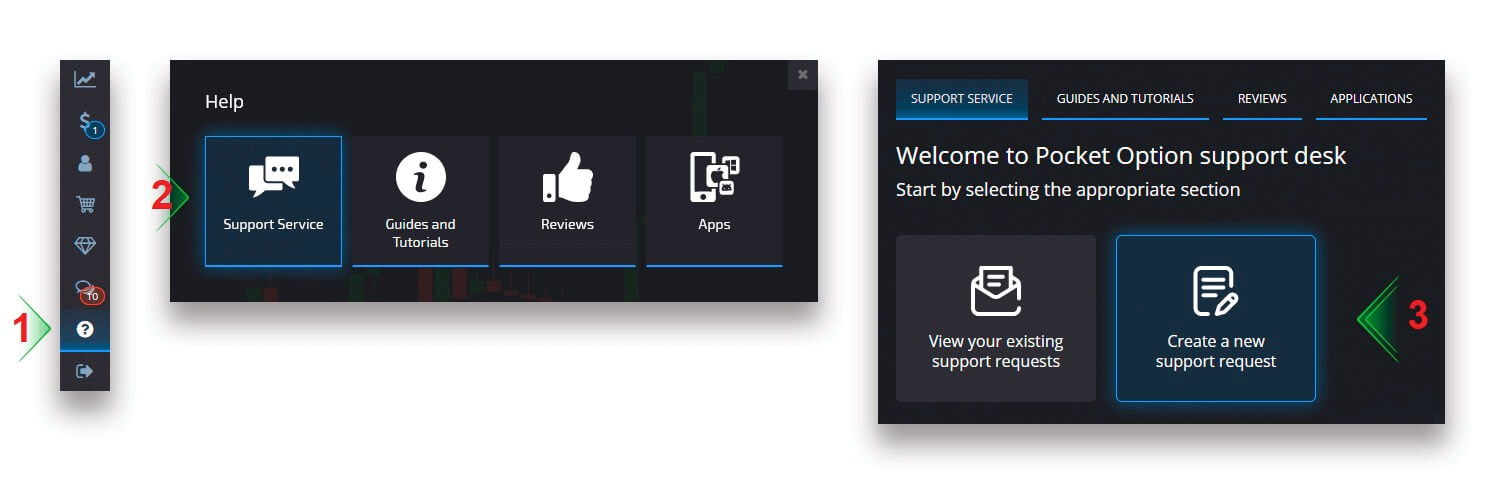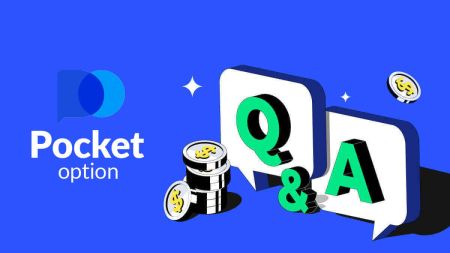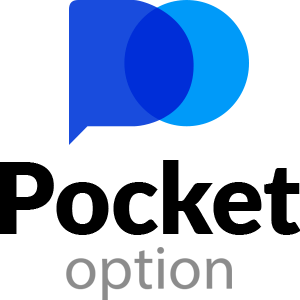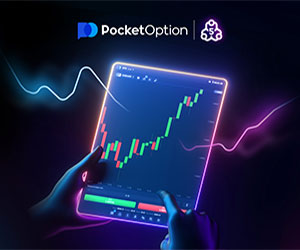Часто задаваемые вопросы (FAQ) по Pocket Option
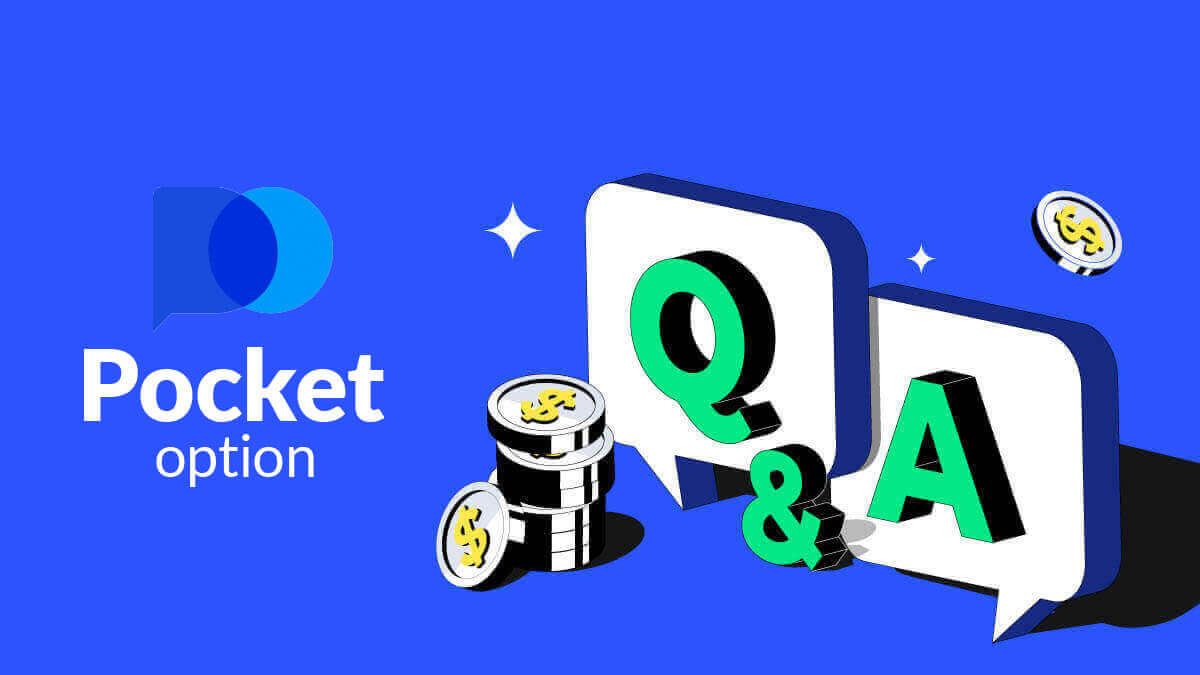
Интерфейс
Переключение темы макета платформы
Торговый веб-сайт Pocket Option имеет 4 различных цветовых макета: светлую, темную, темно-зеленую и темно-синюю темы. Чтобы переключить тему оформления Платформы, перейдите в меню «Настройки», нажав на свой аватар в верхней панели торгового интерфейса, и выберите наиболее удобную тему.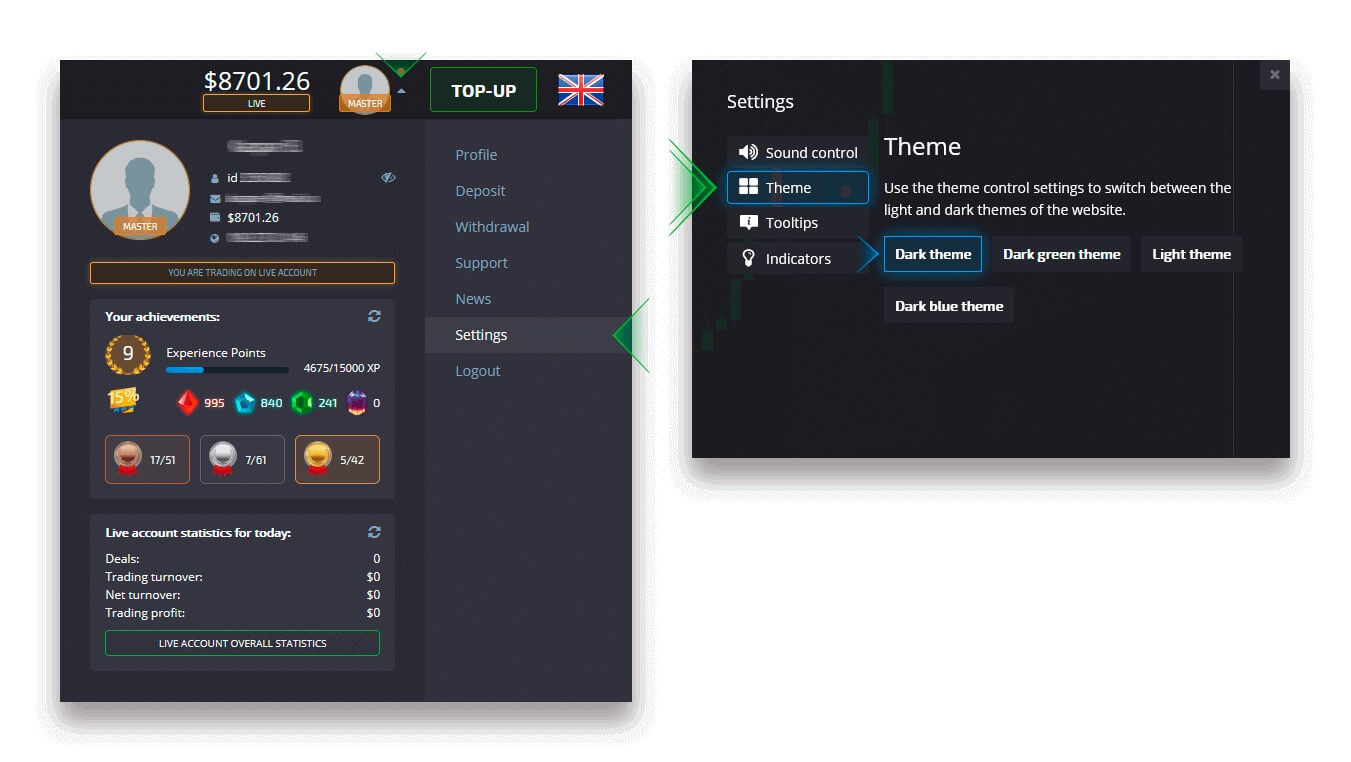
Отображение нескольких графиков
Для одновременной торговли по нескольким валютным парам вы можете для удобства отображать от 2 до 4 графиков. Обратите внимание на кнопку в левом верхнем углу экрана рядом с логотипом платформы. Нажмите на него и выберите один из нескольких макетов диаграммы. Если вы предпочитаете, вы всегда можете переключиться на использование нескольких вкладок браузера.
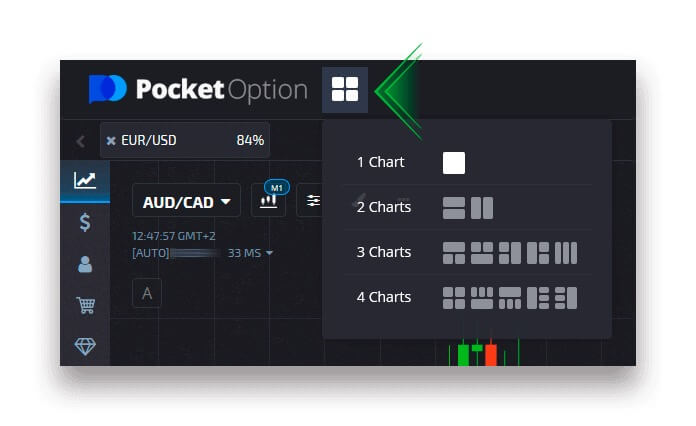
Позиция торговой панели
Основная торговая панель по умолчанию расположена в нижней части торгового интерфейса. Вы можете настроить положение торговой панели, нажав на маленькую стрелку в верхнем левом углу.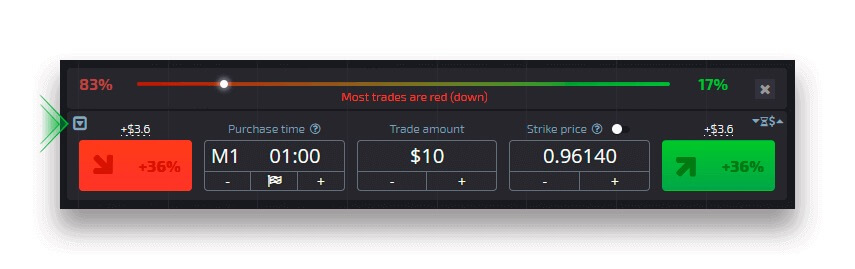
Скрытие торговой панели при использовании нескольких графиков
При использовании мультиграфического режима вы можете скрыть торговую панель, тем самым полностью освободив рабочую область экрана для указанного актива. Чтобы скрыть торговую панель, нажмите на кнопку со значком геймпада. Кнопка появляется только в режиме мультиграфика. Чтобы восстановить торговую панель в любой из областей, снова нажмите на кнопку геймпада (показать торговую панель).
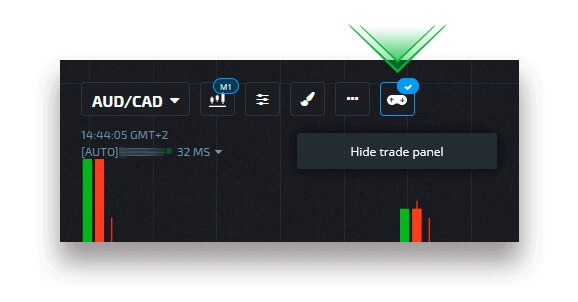
Тип диаграммы
На платформе доступно 5 типов диаграмм: площадь, линия, японские свечи, бары и Heiken Ashi. Диаграмма области — это тип тикового графика, который представляет собой область заполнения, где вы можете видеть движение цены в режиме реального времени. Тик — это минимальное изменение цены, и при максимальном увеличении может быть видно несколько тиков в секунду.
Линейная диаграмма аналогична диаграмме с областями. Это также тиковый график, показывающий движение цены в режиме реального времени, но в виде линии.
Свечной график показывает диапазон движения цены от максимума к минимуму за определенный период времени. Тело свечи показывает диапазон между ценами открытия и закрытия. Принимая во внимание, что тонкая линия (тень свечи) представляет максимальное и минимальное колебание цены за время существования свечи. Если цена закрытия выше цены открытия, свеча будет окрашена в зеленый цвет. Если цена закрытия ниже цены открытия, свеча будет окрашена в красный цвет.
График баров аналогичен графику свечей, поскольку он также показывает цену открытия, цену закрытия и диапазон от максимума до минимума. Маленькая горизонтальная линия слева указывает цену открытия, справа — цену закрытия.
График Heiken Ashi на первый взгляд неотличим от графика свечей, но свечи Heiken Ashi генерируются по формуле, позволяющей сгладить шум и колебания цен.
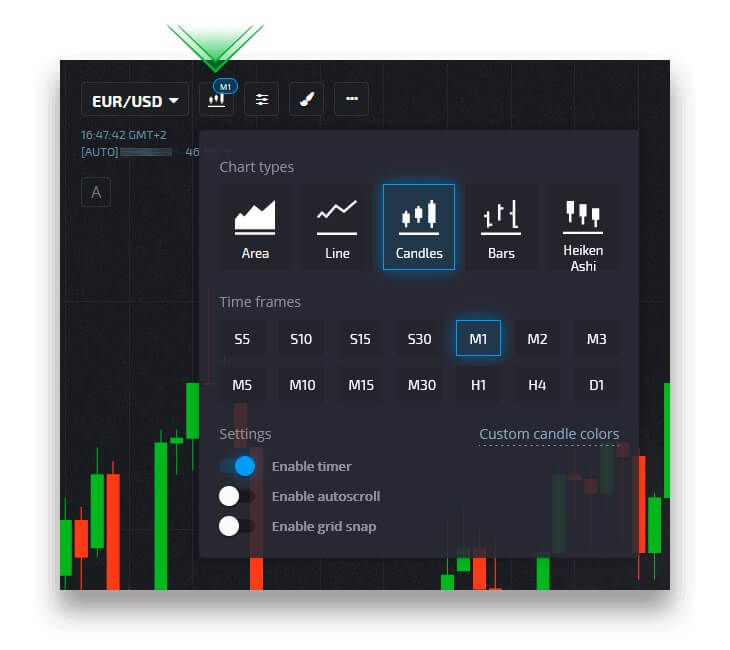
Индикаторы
Индикаторы — это математически созданные инструменты технического анализа, которые помогают трейдерам прогнозировать движение цен и преобладающую рыночную тенденцию.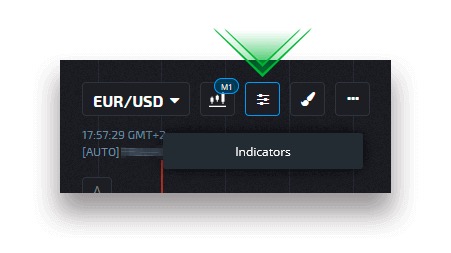
Рисунки
Рисунки — это инструменты технического анализа, которые выглядят как линии и геометрические фигуры. Их можно нарисовать на графике или индикаторах. Чертежи можно сохранять для каждого актива индивидуально.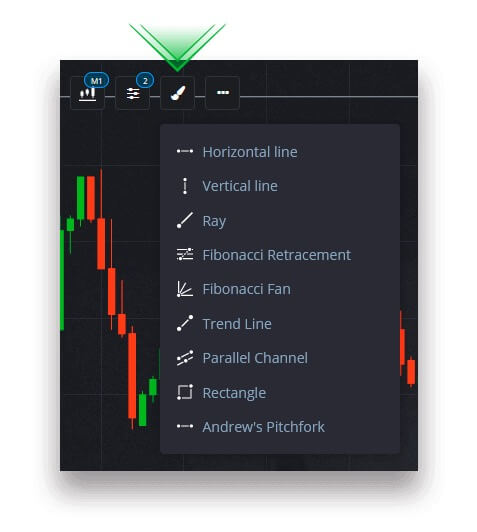
Горячие клавиши
Если вы опытный трейдер и хотите сэкономить время при размещении сделки (в торговле CFD важен каждый пункт и каждая минута), этот раздел создан специально для этой цели.Вы можете активировать или деактивировать горячие клавиши, изучить конфигурацию (какую задачу выполняет каждая клавиша) и продолжать торговать как профессионал.
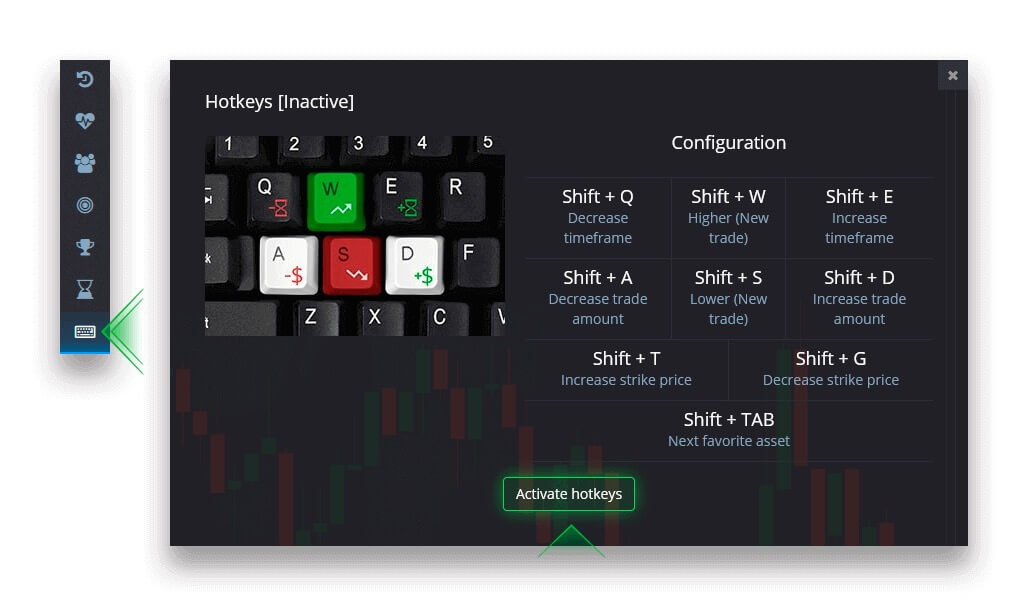
Демо-счет
Могу ли я получить дополнительную прибыль на демо-счете?
Демо-счет — это инструмент, позволяющий вам ознакомиться с платформой, попрактиковаться в торговых навыках на различных активах и без риска опробовать новую механику на графике в реальном времени. Средства на демо-счете нереальны. Вы можете увеличить их, совершая успешные сделки, но не можете вывести.
Когда вы будете готовы начать торговать реальными средствами, вы можете переключиться на реальный счет.
Как перейти с демо-счета на реальный счет?
Чтобы переключиться между своими учетными записями, выполните следующие действия: 1. Нажмите на свой демо-счет в верхней части платформы.
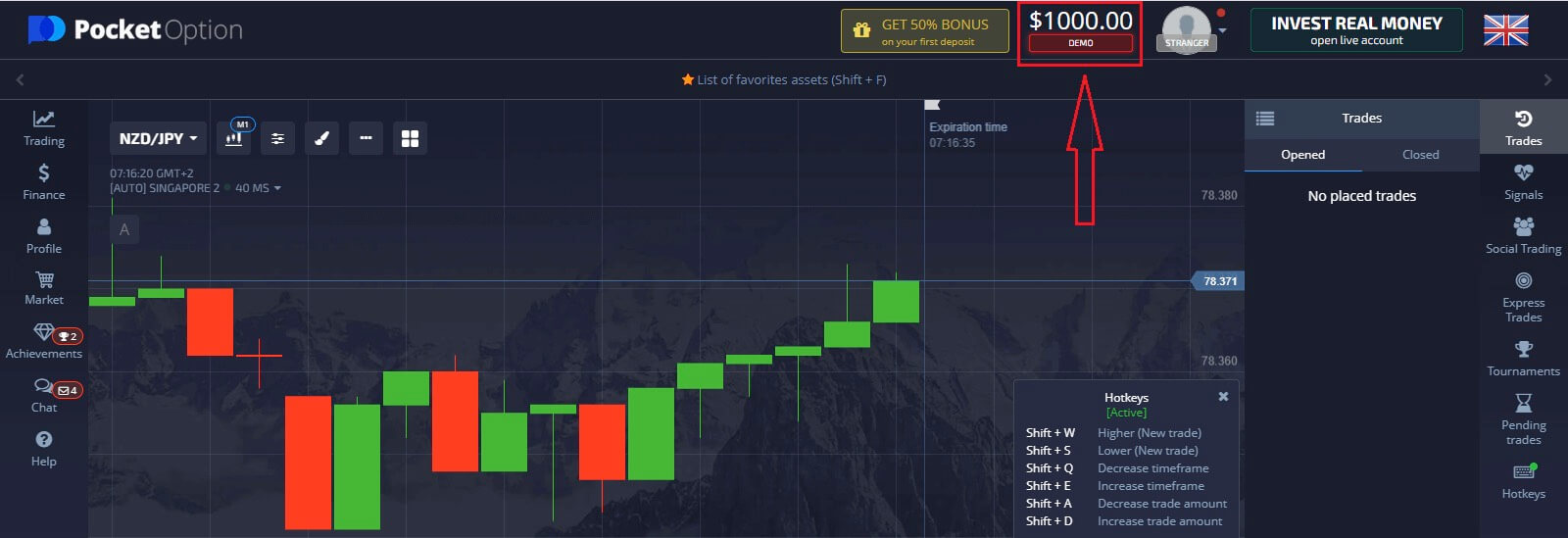
2. Нажмите «Реальный счет».
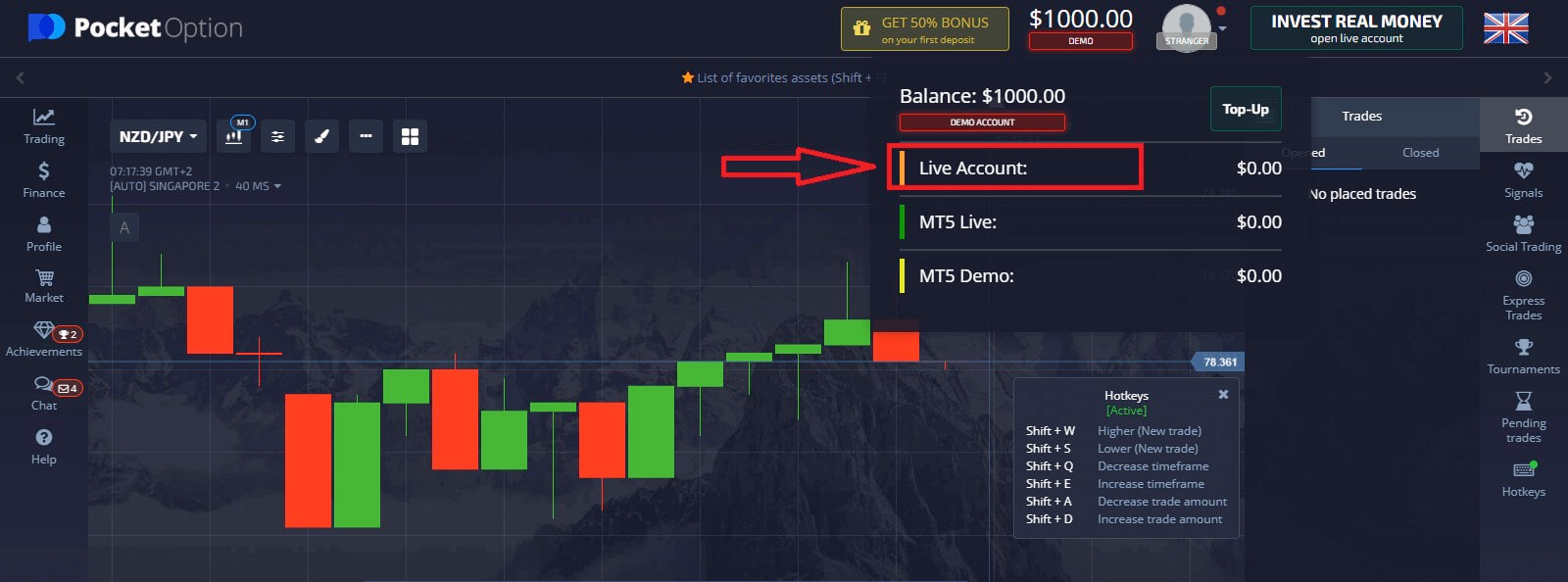
3. Платформа уведомит вас о том, что вам необходимо сделать инвестиции в свой счет (минимальная сумма инвестиций — 5 долларов США). Пожалуйста, сначала пополните баланс, чтобы начать торговлю в реальном времени. Нажмите «Внести депозит сейчас».
После успешного внесения депозита вы можете торговать на реальном счете.
Пополнение демо-счета
В верхнем меню нажмите на демо-баланс и выберите опцию «Пополнить», чтобы пополнить свой демо-счет любую сумму.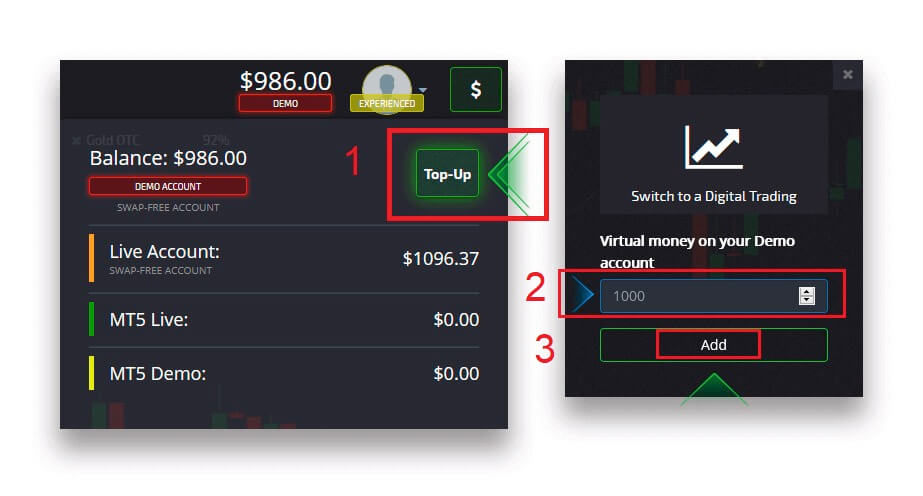
Проверка
Верификация пользовательских данных является обязательной процедурой в соответствии с требованиями политики KYC (Знай своего клиента), а также международных правил борьбы с отмыванием денег (Anti Money Laundering).Предоставляя брокерские услуги нашим трейдерам, мы обязаны идентифицировать пользователей и контролировать финансовую деятельность. Основными критериями идентификации в системе являются проверка личности, адреса проживания клиента и подтверждение по электронной почте.
Проверка адреса электронной почты
После регистрации вы получите электронное письмо с подтверждением (сообщение от Pocket Option), содержащее ссылку, по которой вам нужно щелкнуть, чтобы подтвердить свой адрес электронной почты.
Если вы не получили письмо сразу, откройте свой Профиль, нажав «Профиль», а затем нажмите «ПРОФИЛЬ». 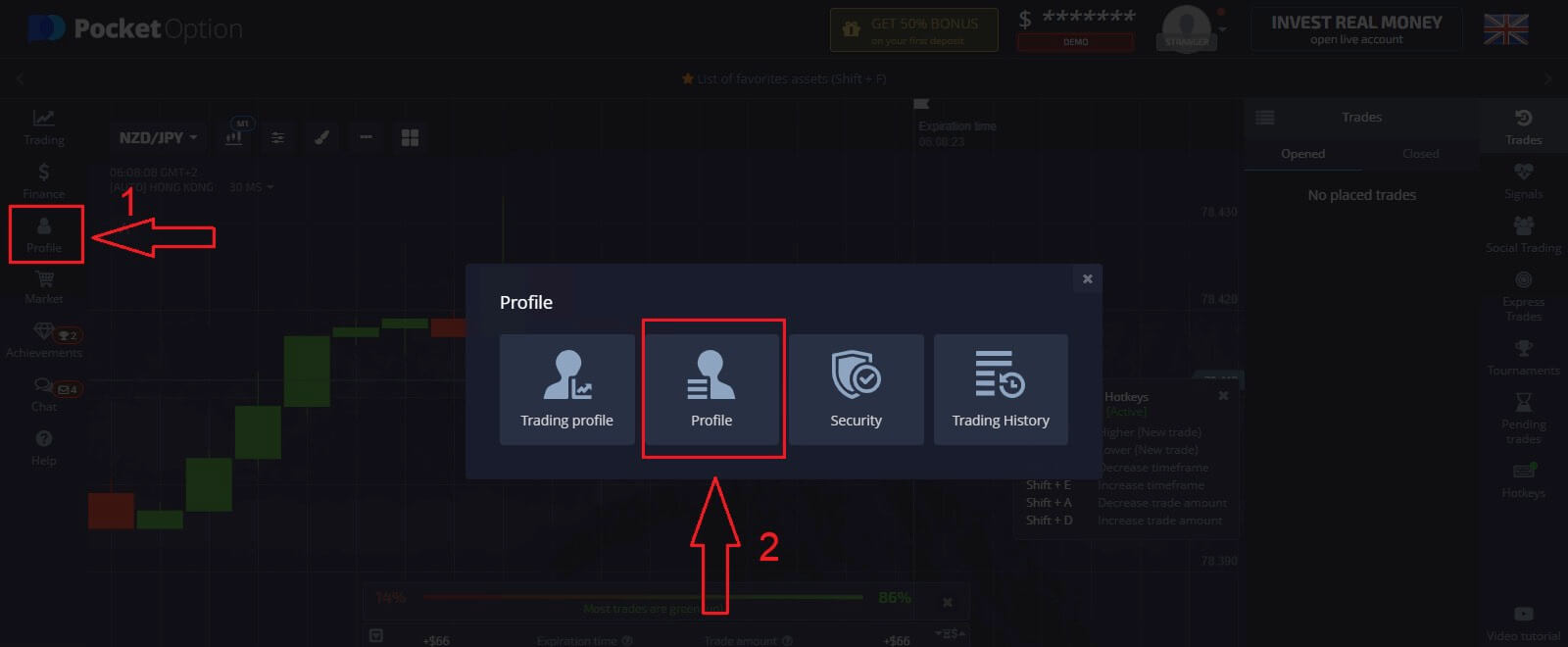
И в блоке «Идентификационные данные» нажмите кнопку «Отправить повторно», чтобы отправить еще одно письмо с подтверждением. 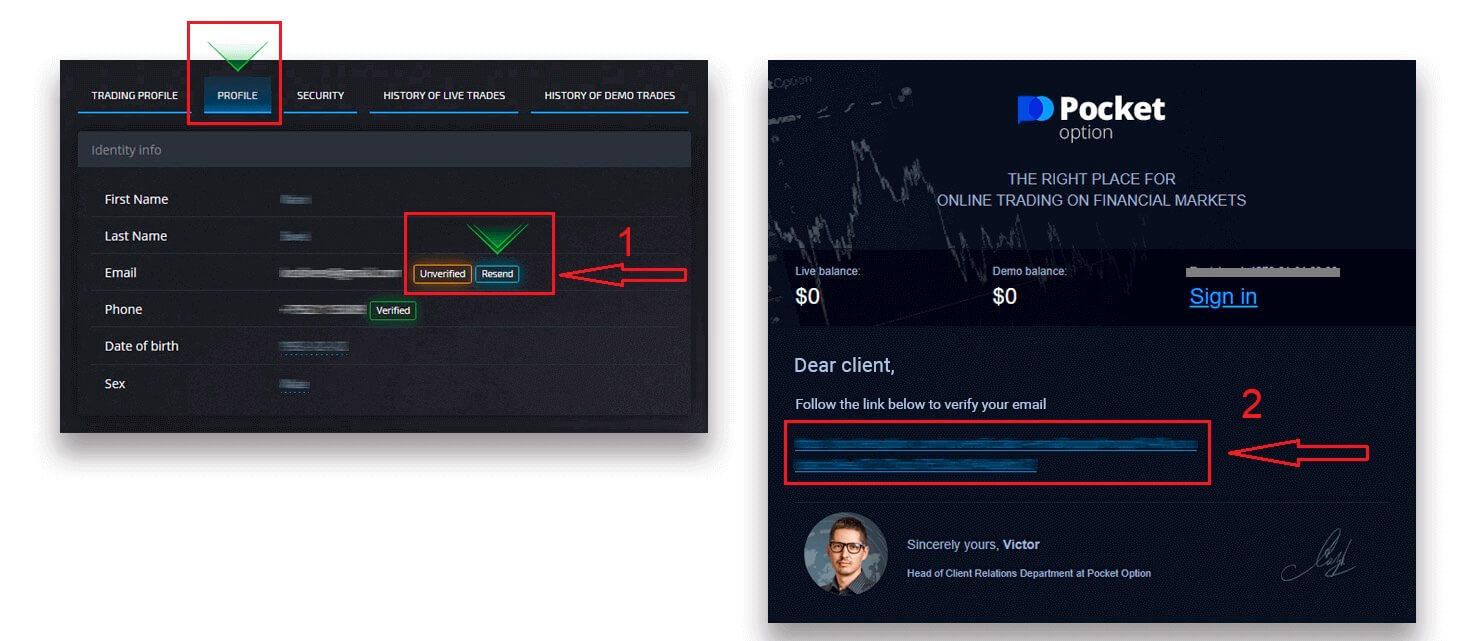
Если вы вообще не получили от нас электронное письмо с подтверждением, отправьте сообщение на адрес [email protected] со своего адреса электронной почты, используемого на платформе, и мы подтвердим ваш адрес электронной почты вручную.
Проверка личности
Процесс проверки начинается после того, как вы заполните информацию о личности и адресе в своем профиле и загрузите необходимые документы.
Откройте страницу «Профиль» и найдите разделы «Статус личности» и «Статус адреса».
Внимание: Обратите внимание: перед загрузкой документов вам необходимо ввести всю личную и адресную информацию в разделы «Статус личности» и «Статус адреса».
Для проверки личности мы принимаем скан/фотографию паспорта, местного удостоверения личности (обе стороны), водительских прав (обе стороны). Нажмите или перетащите изображения в соответствующие разделы вашего профиля. 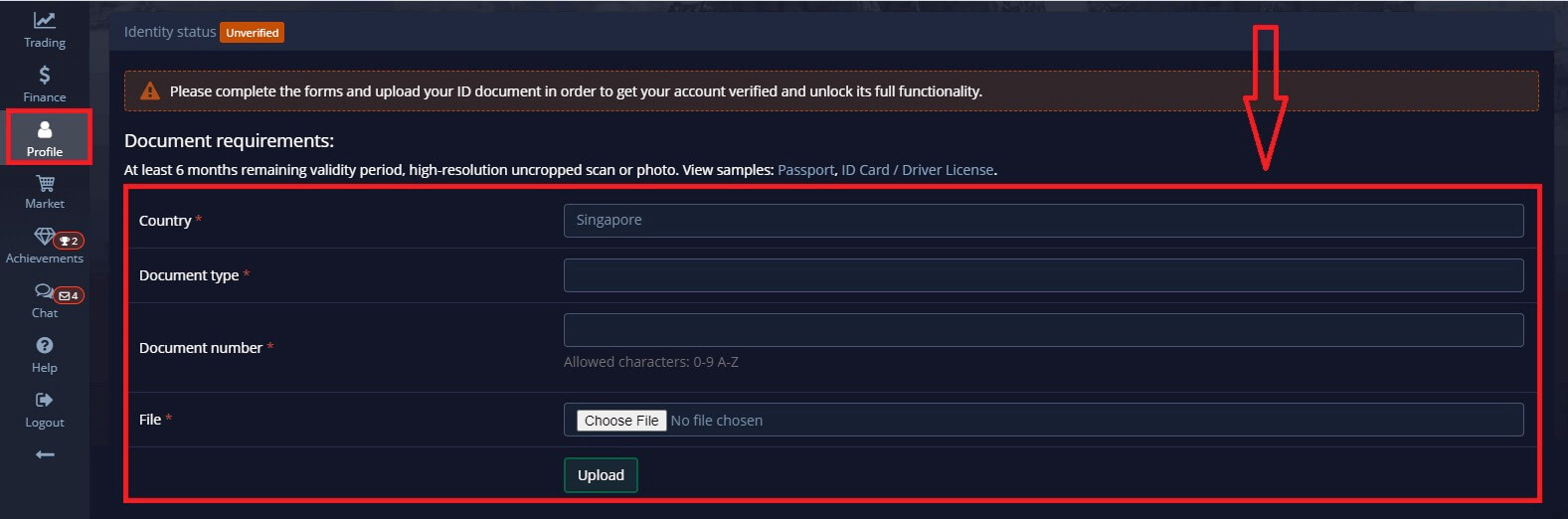
Изображение документа должно быть цветным, необрезанным (все края документа должны быть видны) и в высоком разрешении (вся информация должна быть четко видна).
Пример: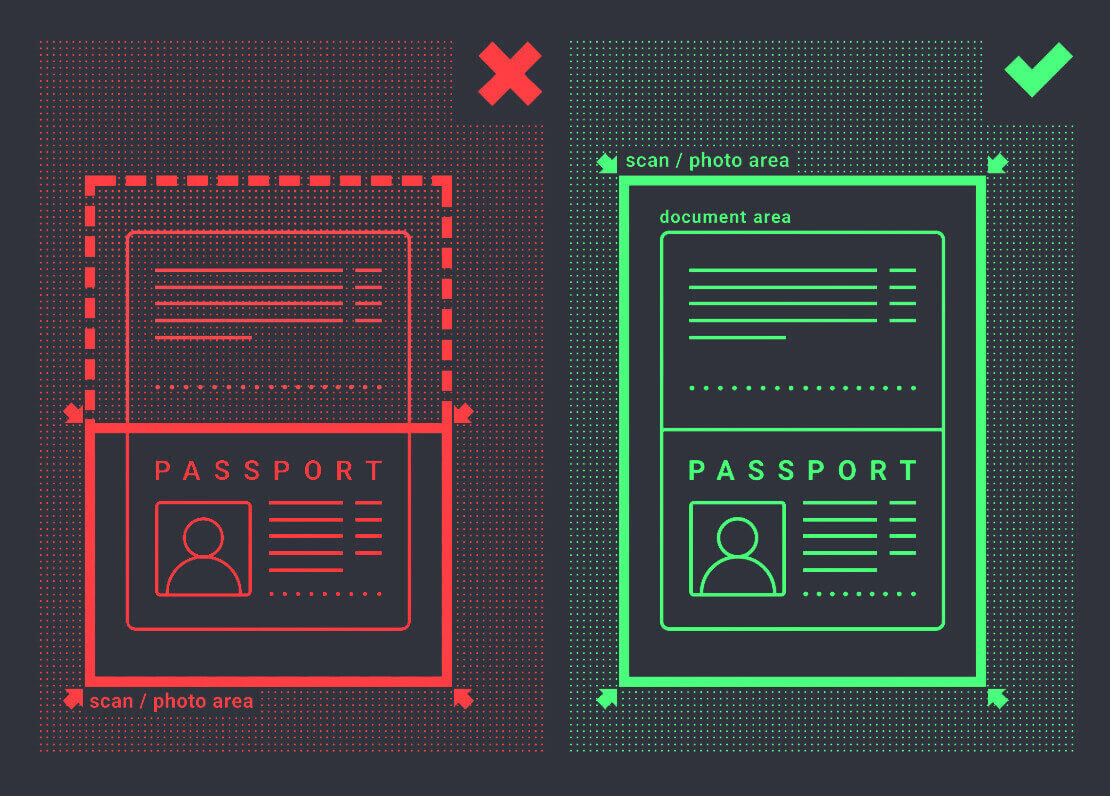
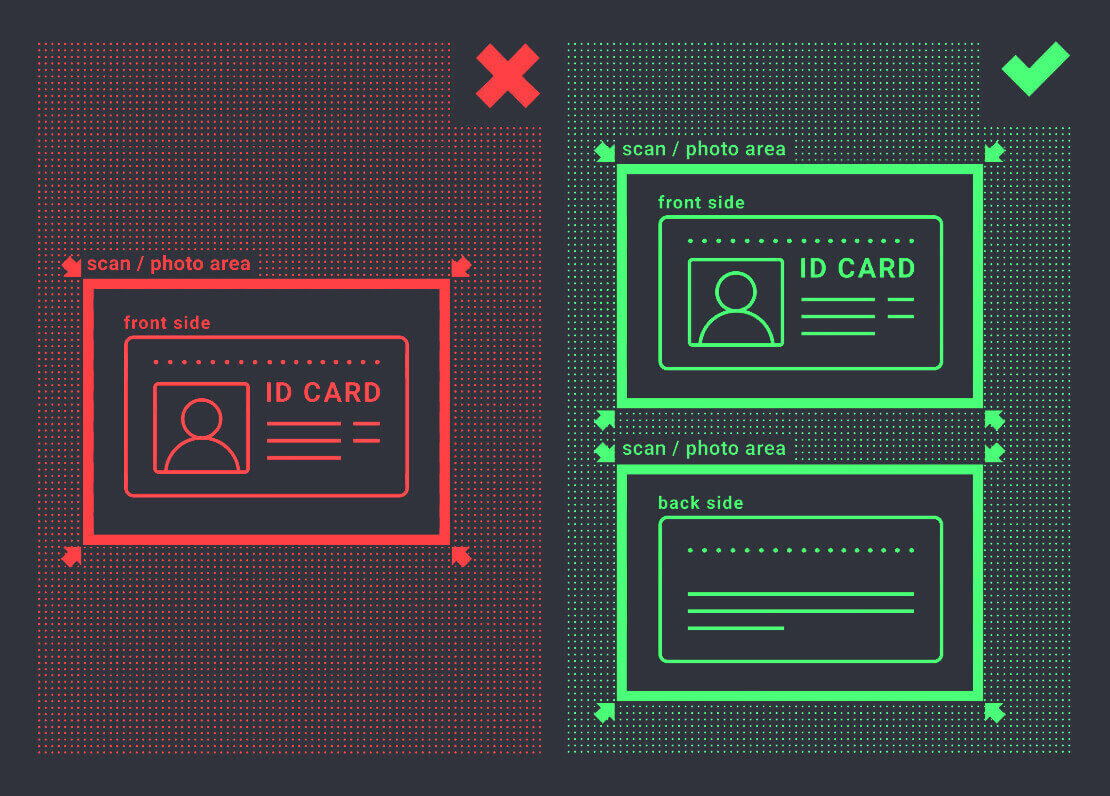
запрос на проверку будет создан после загрузки изображений. Ход вашей проверки вы можете отслеживать в соответствующем обращении в службу поддержки, где вам ответит специалист.
Проверка адреса
Процесс проверки начинается после того, как вы заполните информацию о личности и адресе в своем профиле и загрузите необходимые документы.
Откройте страницу «Профиль» и найдите разделы «Статус личности» и «Статус адреса».
Внимание: Обратите внимание: перед загрузкой документов вам необходимо ввести всю личную и адресную информацию в разделы «Статус личности» и «Статус адреса».
Все поля должны быть заполнены (кроме «адресной строки 2», которая является необязательной). Для проверки адреса мы принимаем бумажный документ, подтверждающий адрес, выданный на имя и адрес владельца счета не более 3 месяцев назад (счет за коммунальные услуги, выписка из банка, справка об адресе). Нажмите или перетащите изображения в соответствующие разделы вашего профиля. 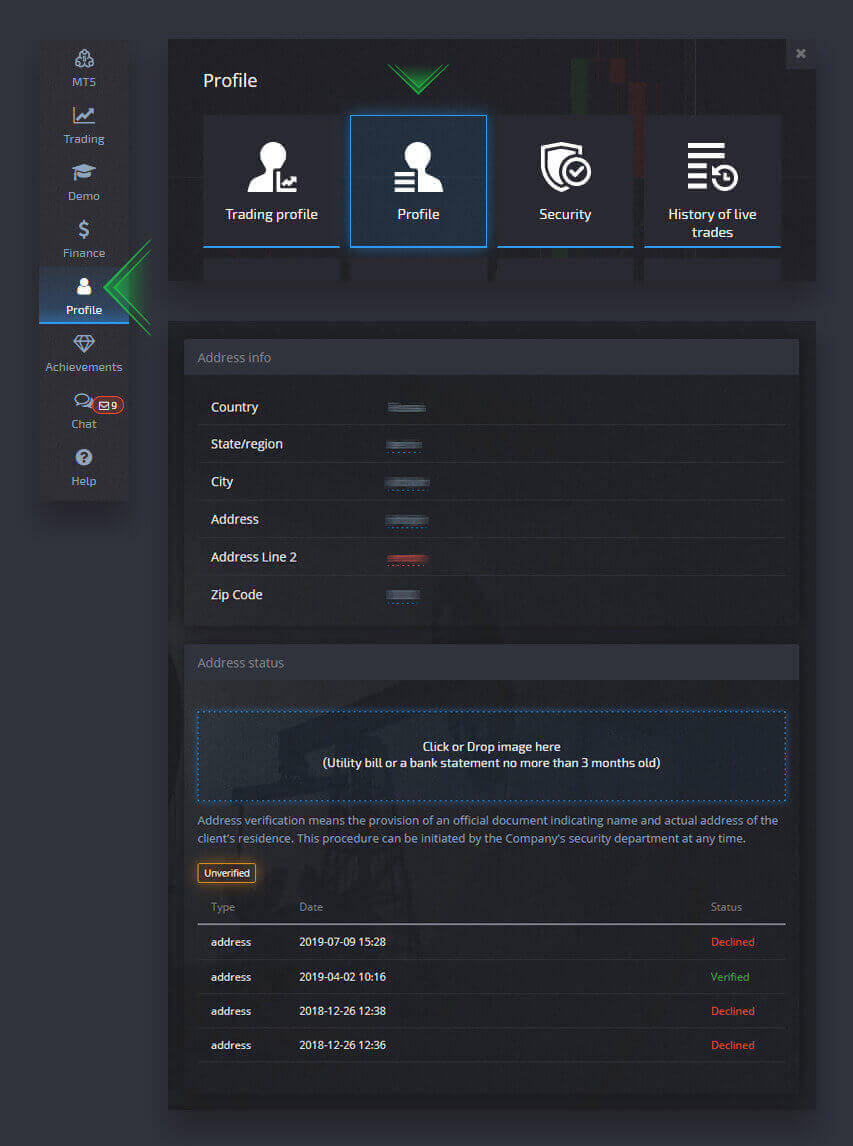
Изображение документа должно быть цветным, высокого разрешения и необрезанным (все края документа хорошо видны и необрезанные).
Пример: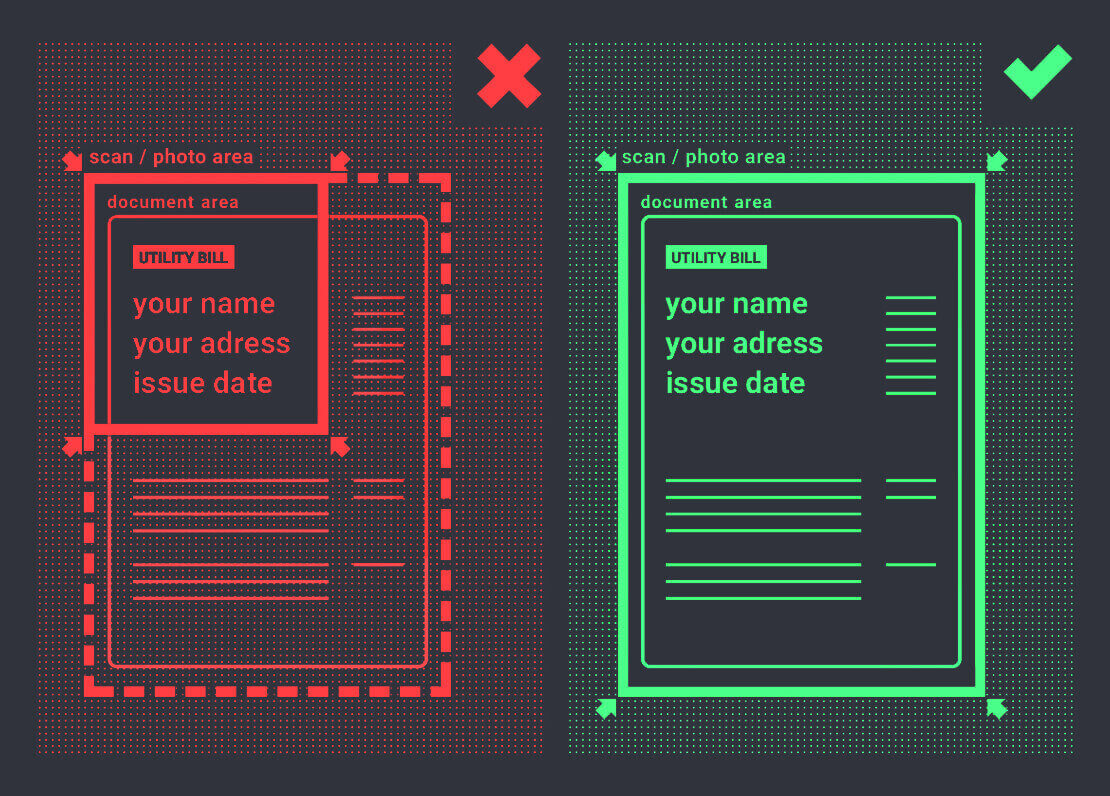
запрос на проверку будет создан после загрузки изображений. Ход вашей проверки вы можете отслеживать в соответствующем обращении в службу поддержки, где вам ответит специалист.
Верификация банковской карты
Верификация карты становится доступной при запросе вывода средств этим методом.
После создания запроса на вывод средств откройте страницу профиля и найдите раздел «Проверка кредитной/дебетовой карты». 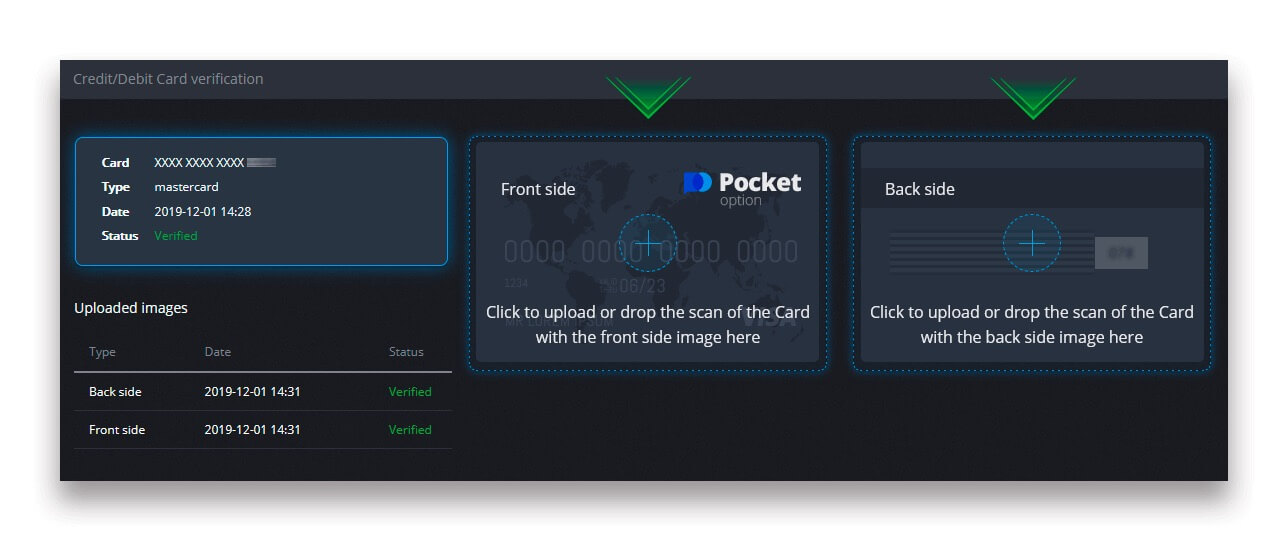
Для верификации банковской карты Вам необходимо загрузить сканированные изображения (фотографии) лицевой и обратной сторон Вашей карты в соответствующие разделы Вашего Профиля (Верификация кредитной/дебетовой карты). На лицевой стороне закройте все цифры, кроме первых и последних четырех цифр. На обратной стороне карты закройте CVV-код и убедитесь, что карта подписана.
Пример: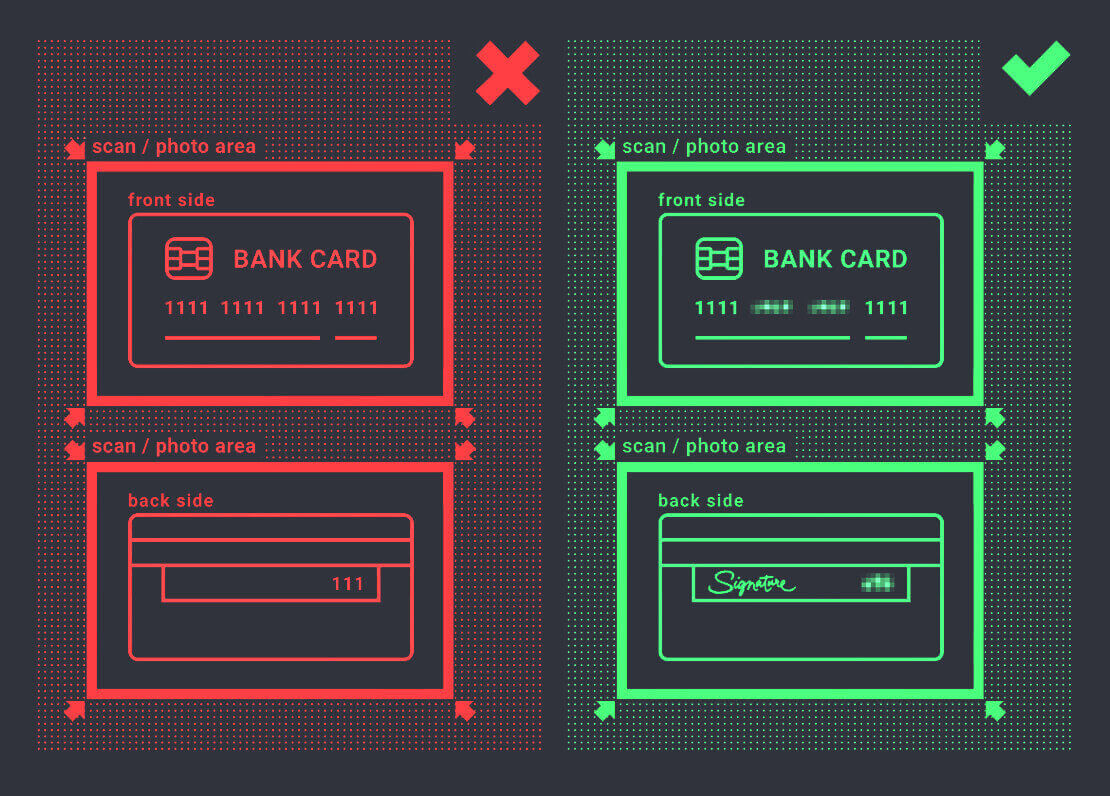
запрос на проверку будет создан после запуска процесса. Вы можете использовать этот запрос, чтобы отслеживать ход проверки или обратиться за помощью в нашу службу поддержки.
Депозит
Чтобы внести депозит, откройте раздел «Финансы» на левой панели и выберите меню «Депозит».
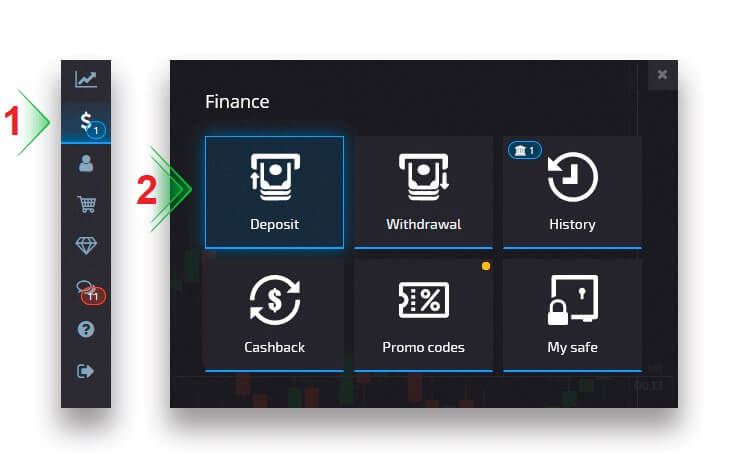
Выберите удобный способ оплаты и следуйте инструкциям на экране для завершения платежа. Обратите внимание, что минимальная сумма депозита варьируется в зависимости от выбранного метода, а также вашего региона. Некоторые способы оплаты требуют полной проверки аккаунта.
Сумма вашего депозита может соответственно повысить уровень вашего профиля. Нажмите на кнопку «Сравнить», чтобы просмотреть дополнительные возможности более высокого уровня профиля.
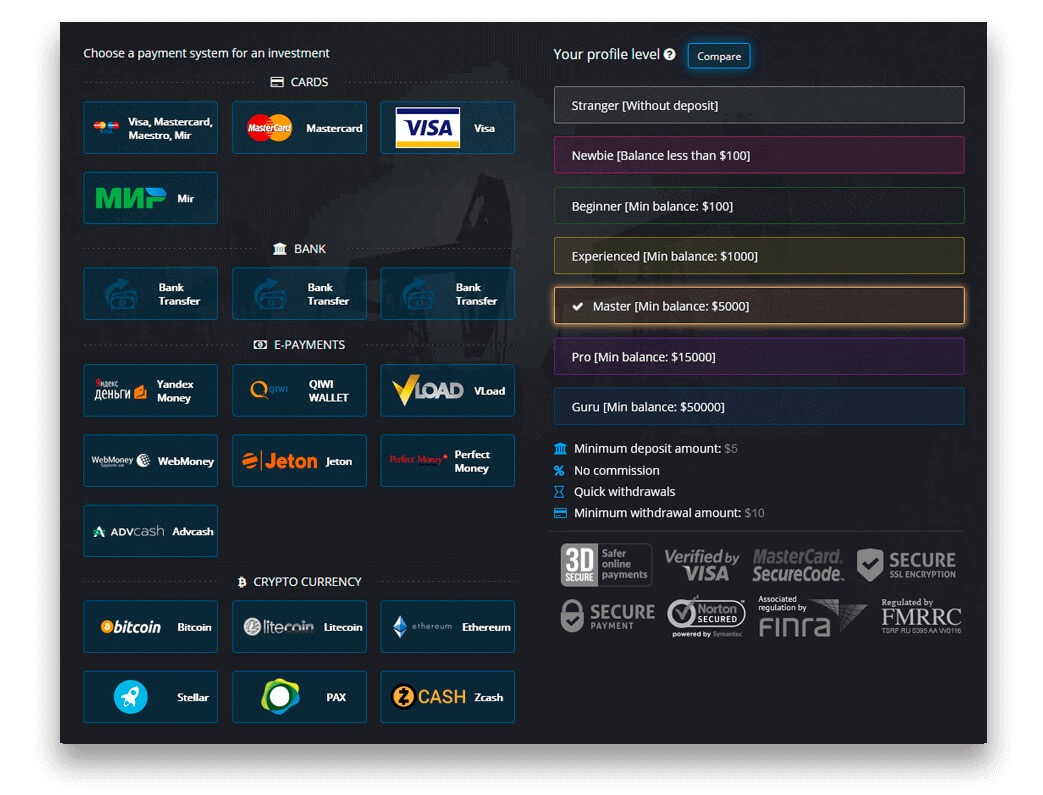
Внимание:Обратите внимание, что по соображениям безопасности вывод средств возможен только теми же способами оплаты, которые ранее использовались для депозитов.
Криптовалютный депозит
На странице «Финансы — Депозит» выберите желаемую криптовалюту, чтобы продолжить платеж, и следуйте инструкциям на экране. Большинство платежей обрабатываются мгновенно. Однако если вы отправляете средства через службу, она может взимать комиссию или отправлять платеж несколькими частями.
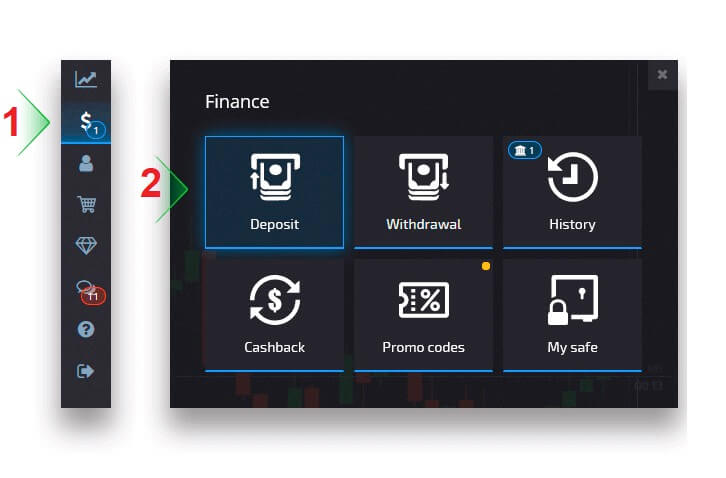
Выберите криптовалюту, которую хотите внести.
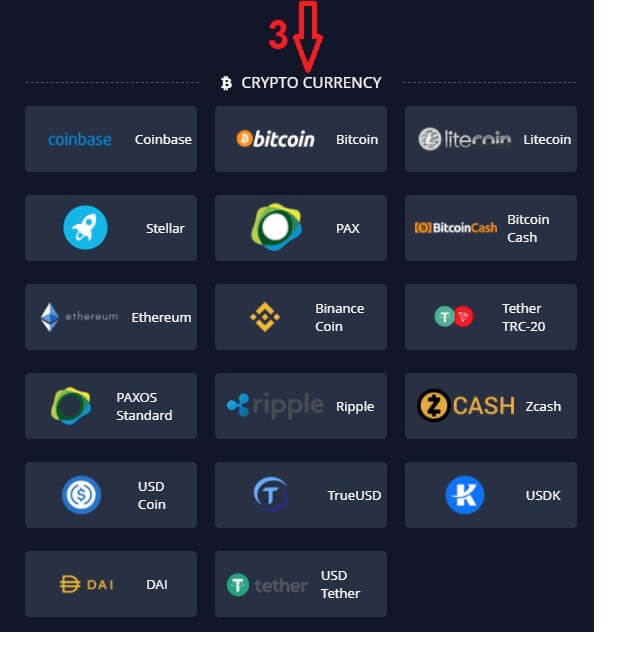
Введите сумму, выберите подарок для внесения депозита и нажмите «Продолжить».
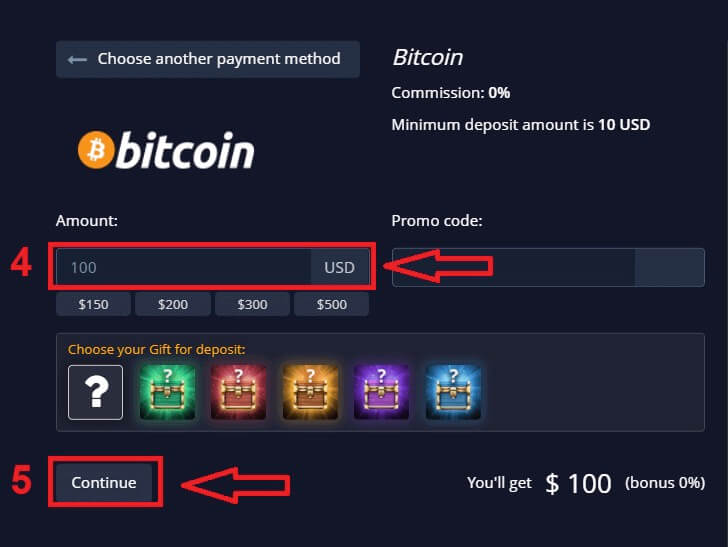
После нажатия «Продолжить» вы увидите адрес для внесения депозита в Pocket Option.
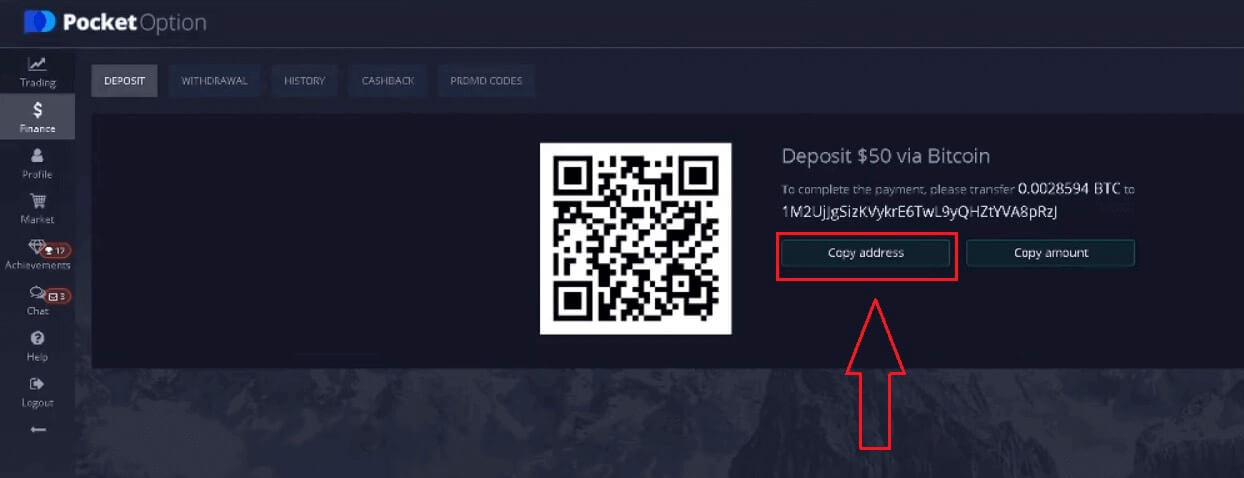
Перейти в историю, чтобы проверить свой последний депозит.
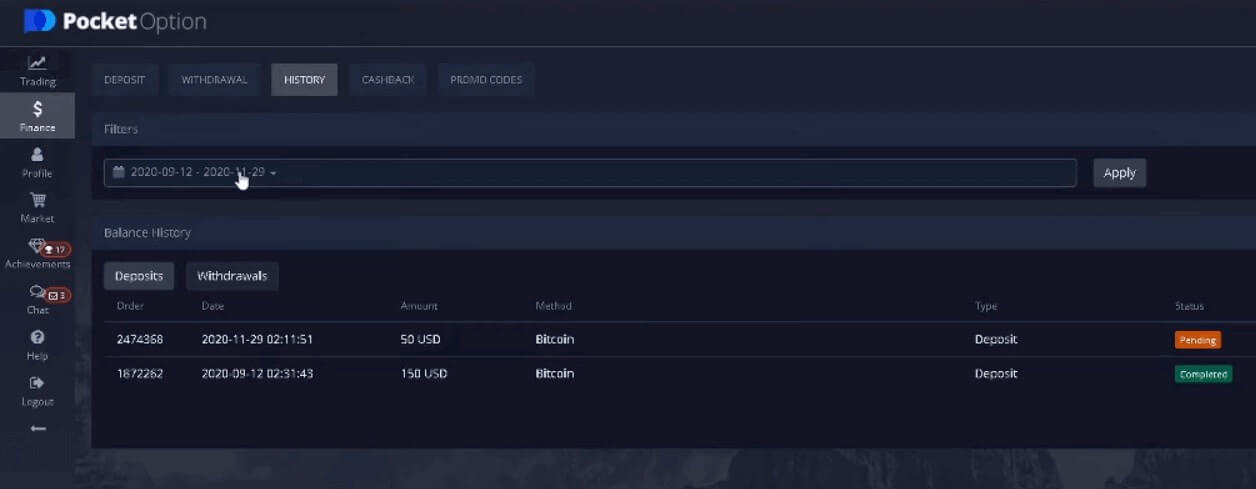
Внимание: если ваш депозит в криптовалюте не обрабатывается мгновенно, обратитесь в Службу поддержки и предоставьте хеш идентификатора транзакции в текстовой форме или прикрепите url-ссылку к вашему переводу в обозревателе блоков.
Депозит Visa/Mastercard
На странице Финансы – Депозит выберите способ оплаты Visa, Mastercard. Он может быть доступен в нескольких валютах в зависимости от региона. Однако баланс вашего торгового счета будет пополняться в долларах США (применяется конвертация валюты).
Внимание: в некоторых странах и регионах метод депозита Visa/Mastercard требует полной проверки учетной записи перед использованием. Минимальная сумма депозита также варьируется.
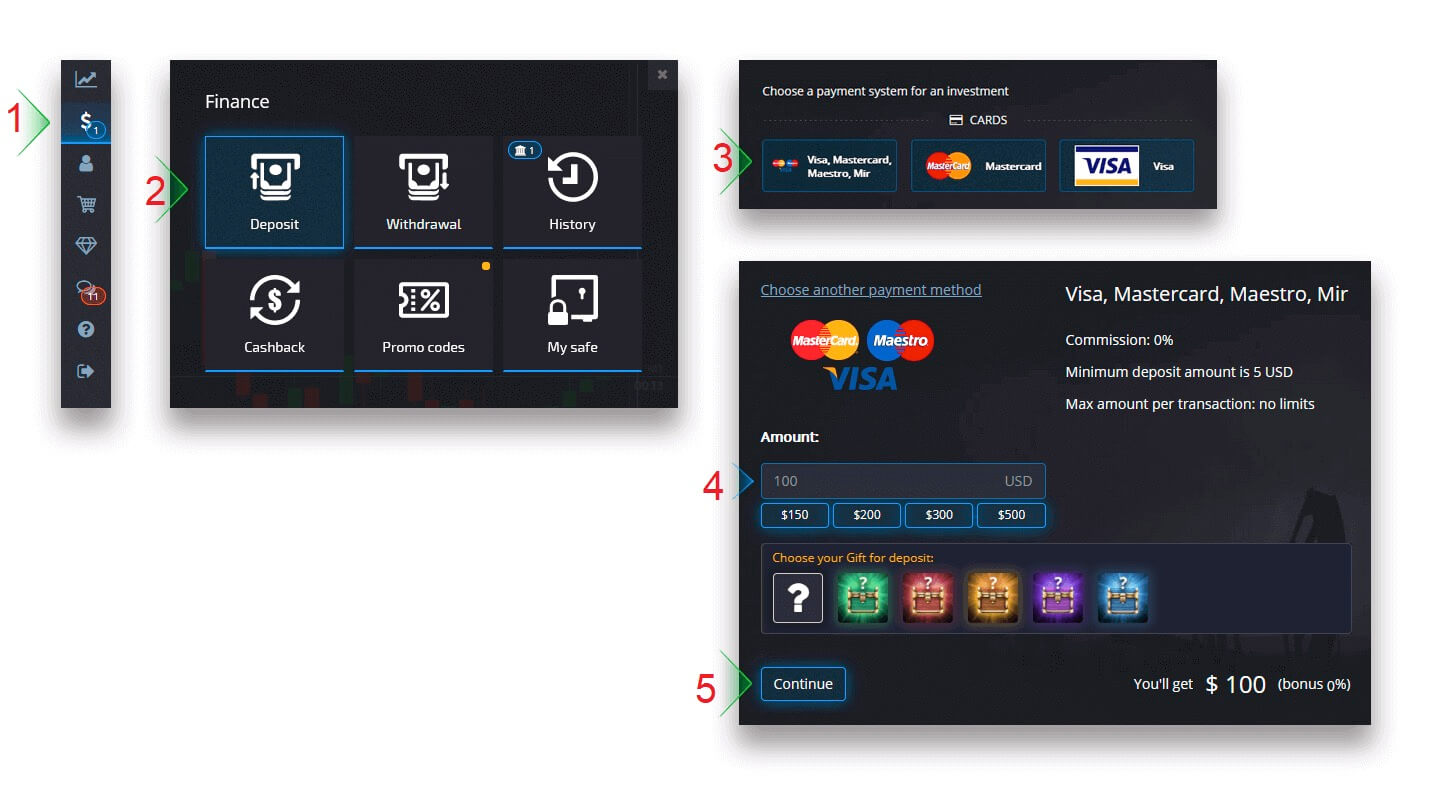
Как только платеж будет завершен, он появится на балансе вашего торгового счета через несколько минут.
депозит в электронном кошельке
На странице «Финансы — Депозит» выберите электронный кошелек для продолжения платежа. Следуйте инструкциям на экране, чтобы завершить платеж. Большинство платежей обрабатываются мгновенно. В противном случае вам, возможно, придется указать идентификатор транзакции в запросе в службу поддержки.
Внимание: в некоторых странах и регионах метод пополнения счета через электронный кошелек требует полной проверки учетной записи. Минимальная сумма депозита также варьируется.
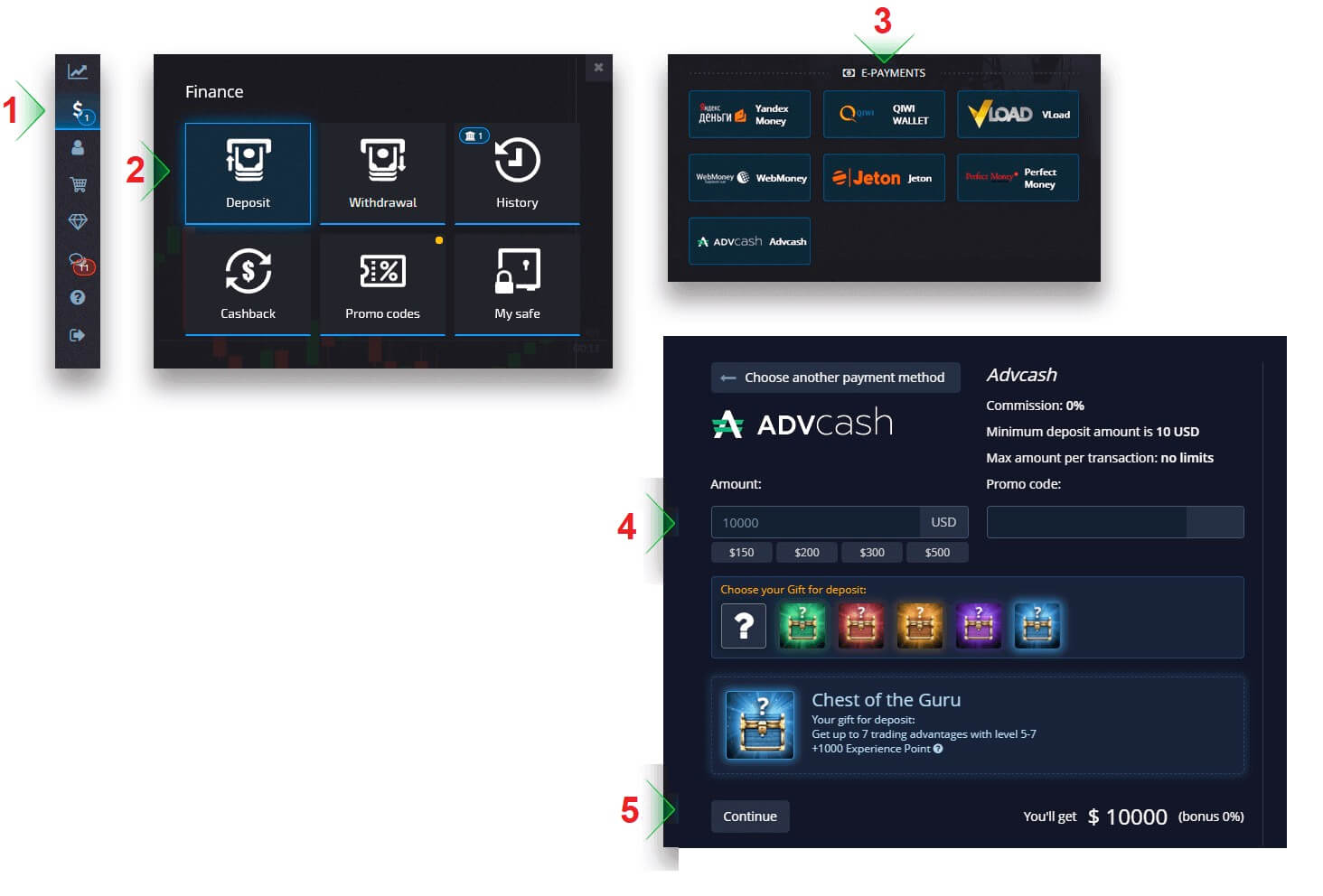
Депозит банковским переводом
Банковские переводы представлены несколькими способами оплаты, включая местные банковские переводы, международные, SEPA и т. д. На странице «Финансы — Депозит » выберите банковский перевод, чтобы продолжить оплату.
Введите необходимую банковскую информацию, и на следующем шаге вы получите счет. Оплатите счет, используя свой банковский счет, чтобы внести депозит.
Внимание: в некоторых странах и регионах метод депозита банковским переводом требует полной проверки счета. Минимальная сумма депозита также варьируется.
Внимание: получение перевода нашим банком может занять несколько рабочих дней. Как только средства будут получены, баланс вашего счета будет обновлен.
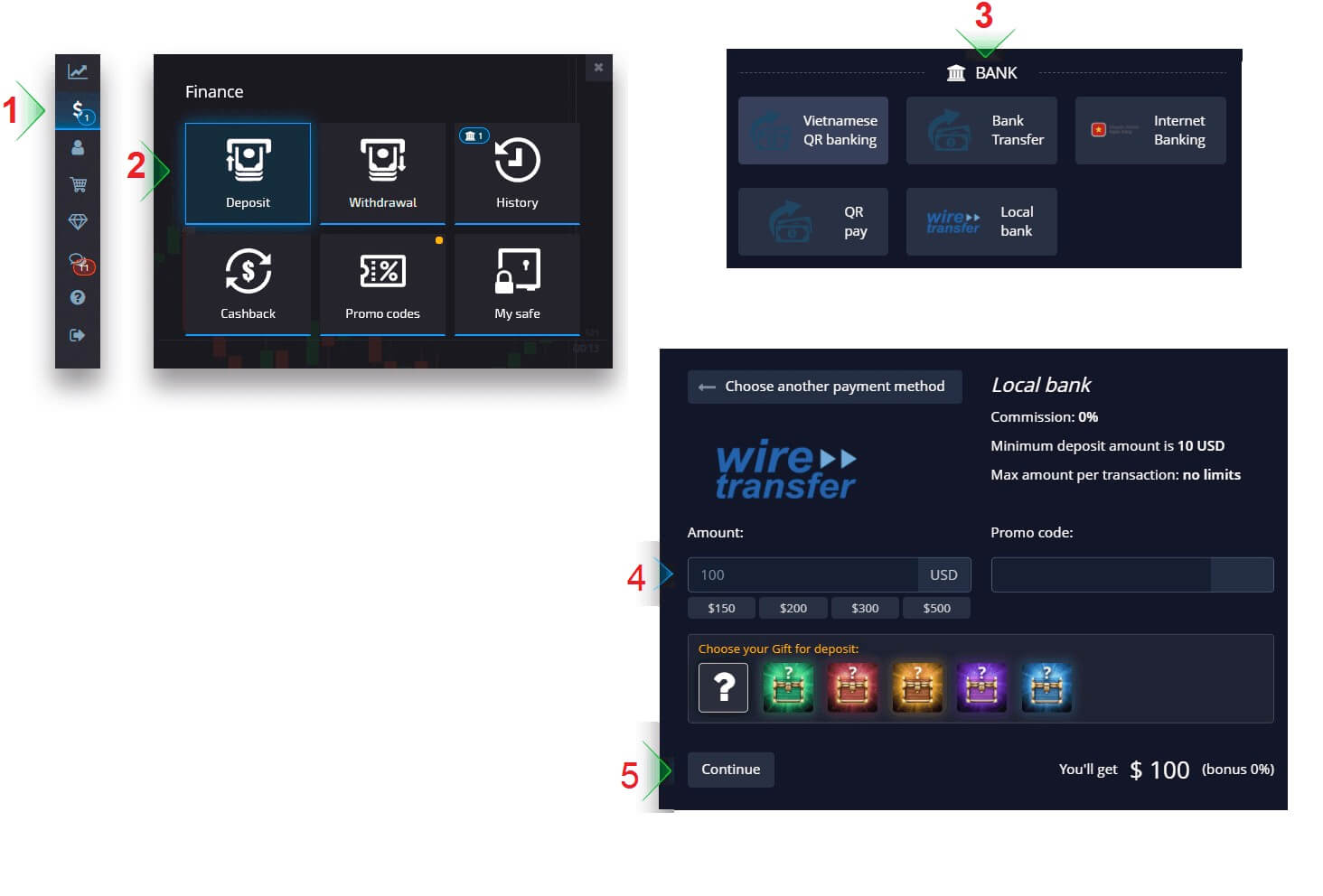
Валюта, время обработки депозита и применимые комиссии
Торговый счет на нашей платформе в настоящее время доступен только в долларах США. Однако вы можете пополнить свой счет в любой валюте, в зависимости от способа оплаты. Средства будут конвертированы автоматически. Мы не взимаем никаких комиссий за депозит или конвертацию валюты. Однако используемая вами платежная система может взимать определенные комиссии.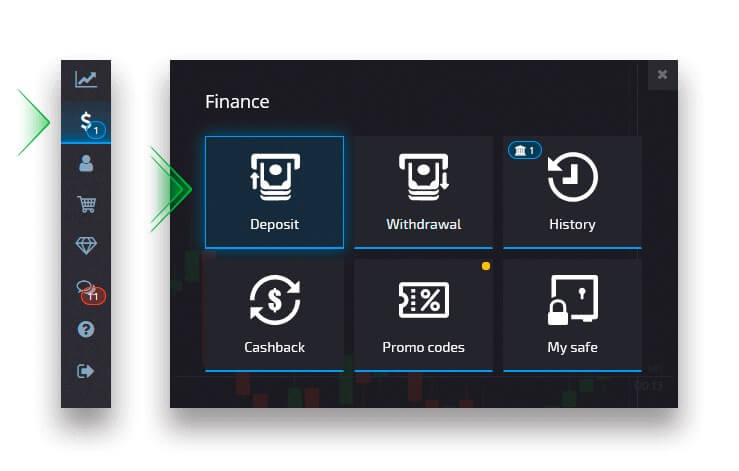
Применение промокода бонуса на депозит
Чтобы применить промокод и получить бонус на депозит, вам необходимо вставить его в поле промокода на странице депозита.На экране появятся условия бонуса на депозит.
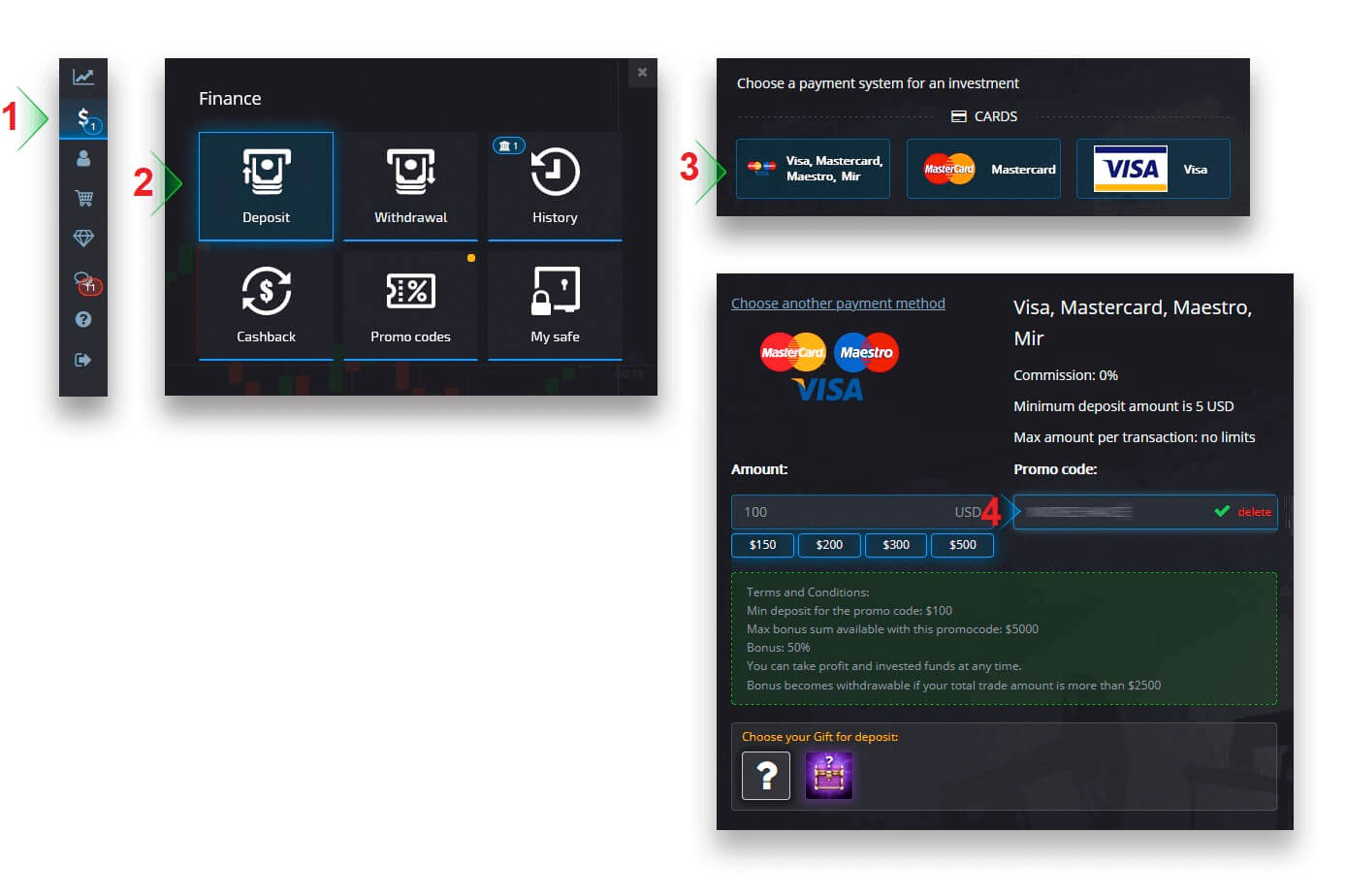
Завершите оплату, и бонус на депозит будет добавлен к сумме депозита.
Выбор сундука с торговыми преимуществами
В зависимости от суммы депозита вы можете выбрать сундук, который даст вам случайный набор торговых преимуществ. Сначала выберите способ оплаты, и на следующей странице вам будет предложен выбор доступных вариантов сундуков.
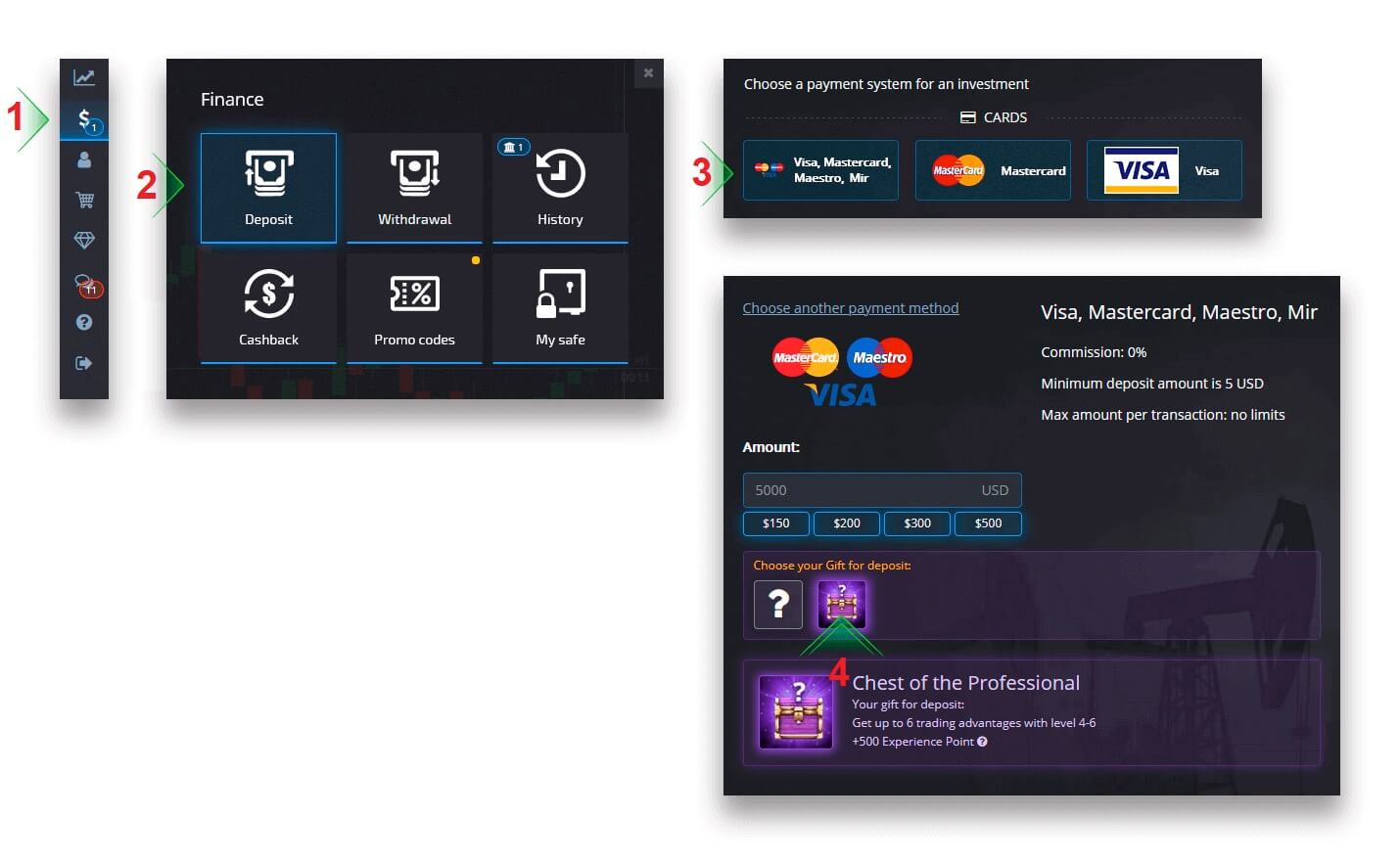
Если внесенная сумма больше или равна указанной в требованиях Сундука, вы получите подарок автоматически. Состояние сундука можно просмотреть, выбрав сундук.
Устранение неполадок с депозитом
Если ваш депозит не был обработан сразу, перейдите в соответствующий раздел нашей Службы поддержки, отправьте новый запрос в службу поддержки и предоставьте необходимую информацию в форме. 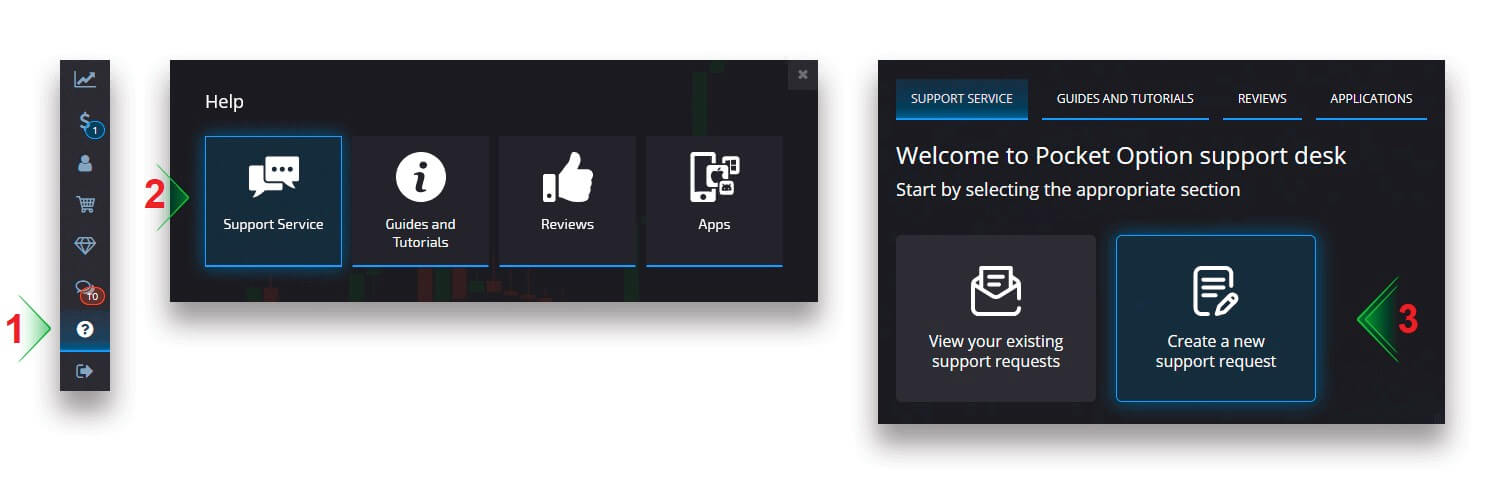
Мы изучим ваш платеж и завершим его как можно скорее.
Торговля
Размещение торгового ордера
Торговая панель позволяет вам настраивать такие параметры, как время покупки и сумма сделки. Здесь вы размещаете сделку, пытаясь предсказать, пойдет ли цена вверх (зеленая кнопка) или вниз (красная кнопка). Выбирайте активы.
Вы можете выбирать из более чем сотни активов, доступных на платформе, таких как валютные пары, криптовалюты, сырьевые товары и акции.
Выбор актива по категории
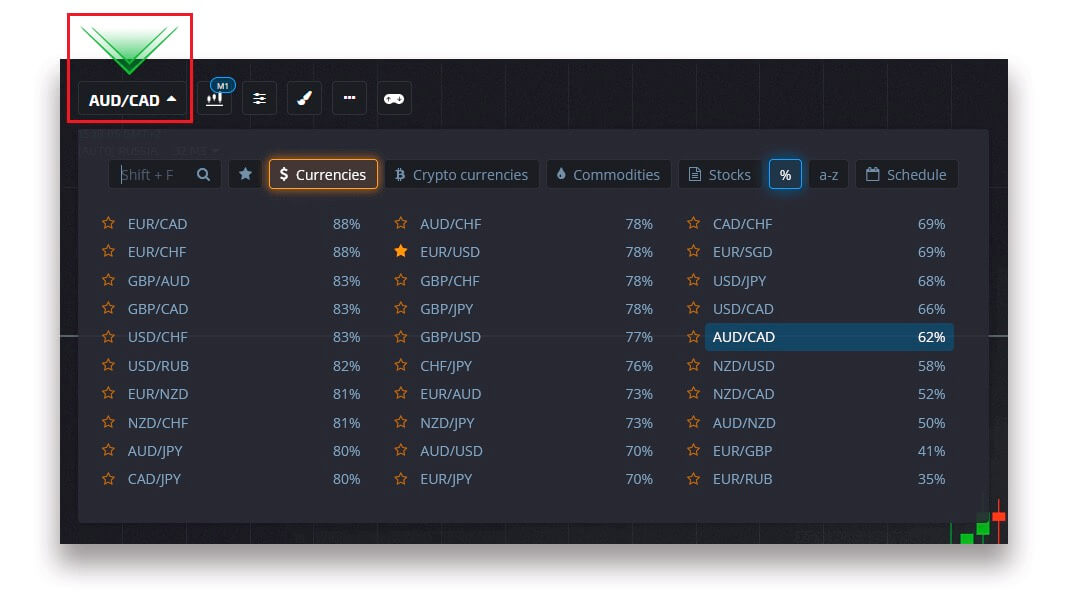
Или воспользуйтесь мгновенным поиском, чтобы найти необходимый актив: просто начните вводить название актива.
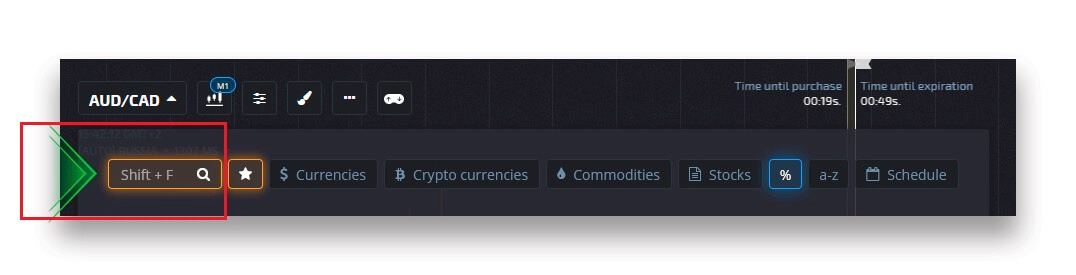
Вы можете добавить в избранное любую валютную пару/криптовалюту/товар и акции для быстрого доступа. Часто используемые ресурсы могут быть отмечены звездочками и появятся на панели быстрого доступа в верхней части экрана.
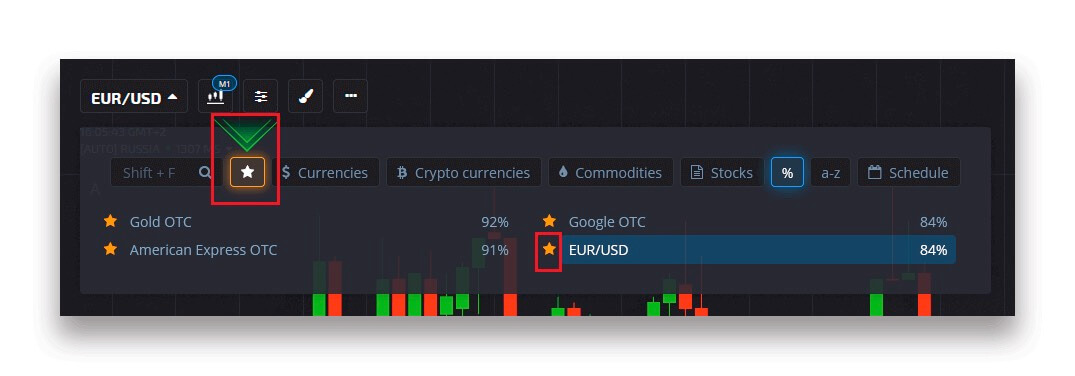
Процент рядом с активом определяет его доходность. Чем выше процент – тем выше ваша прибыль в случае успеха.
Пример. Если сделка на 10 долларов с доходностью 80% закроется с положительным исходом, на ваш баланс будет зачислено 18 долларов. 10 долларов — это ваши инвестиции, а 8 долларов — это прибыль.
Настройка времени покупки в цифровой торговле.
Чтобы выбрать время покупки в цифровой торговле, нажмите меню «Время покупки» (как в примере) на торговой панели и выберите предпочтительный вариант.
Обратите внимание, что срок действия сделки в цифровой торговле равен времени покупки + 30 секунд. Вы всегда можете увидеть на графике, когда закроется ваша сделка — это вертикальная линия «Время до экспирации» с таймером.
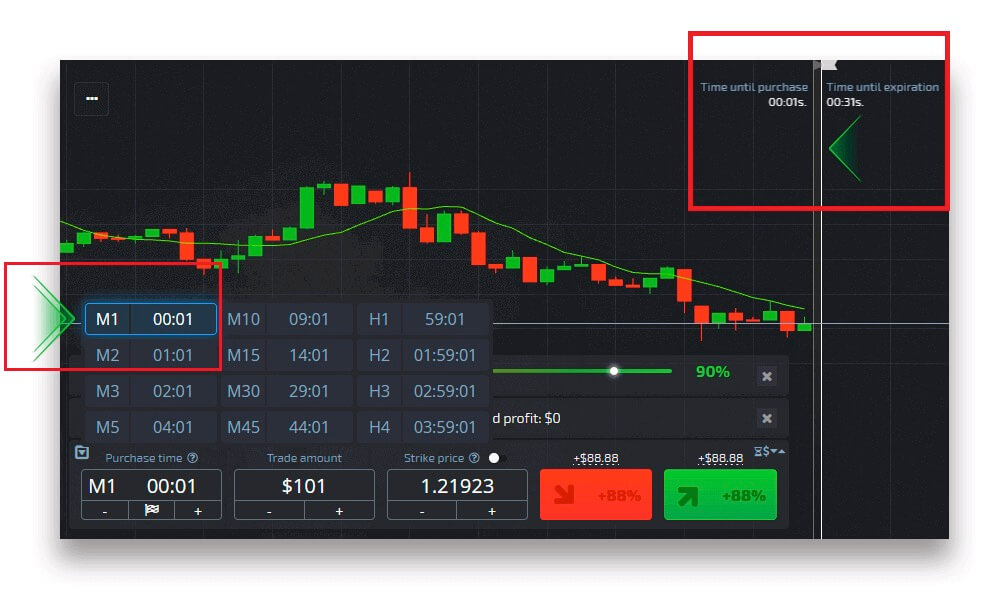
Настройка времени покупки в быстрой торговле.
Чтобы выбрать время покупки в цифровой торговле, нажмите меню «Время истечения» (как в примере) на торговой панели и установите необходимое время.
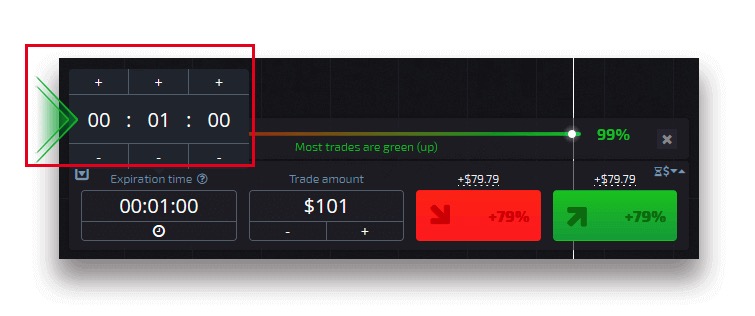
Изменение суммы сделки.
Вы можете изменить сумму сделки, нажав на «-» и «+» в разделе «Сумма сделки» торговой панели.
Вы также можете нажать на текущую сумму, что позволит вам ввести необходимую сумму вручную или умножить/разделить ее.
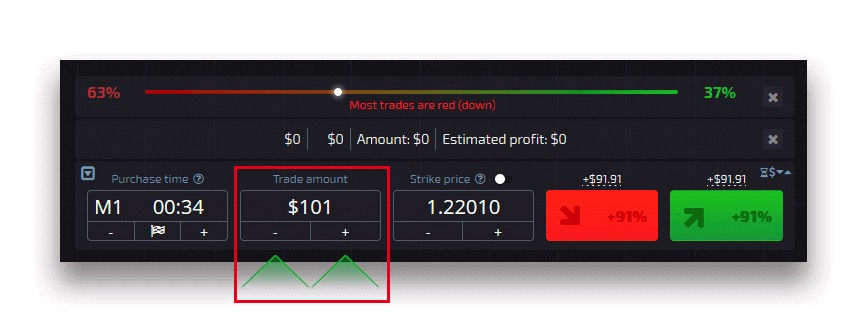
Настройки страйк-цены
Страйк-цена позволяет вам разместить сделку по цене выше или ниже текущей рыночной цены с соответствующим изменением процента выплат. Эту опцию можно включить на торговой панели перед совершением сделки.
Риск и потенциальные ставки выплат зависят от того, насколько велика разница между рыночной ценой и ценой исполнения. Таким образом, вы не только прогнозируете движение цены, но и указываете уровень цены, которого следует достичь.
Чтобы включить или отключить цену исполнения, используйте соответствующий переключатель на нижней торговой панели над рыночной ценой.
Внимание : когда цена исполнения включена, ваши торговые ордера будут размещаться выше или ниже текущей рыночной цены в зависимости от характера этой функции. Пожалуйста, не путайте с обычными торговыми ордерами, которые всегда размещаются по рыночным ценам.
Внимание : Страйк-цены доступны только для цифровой торговли.
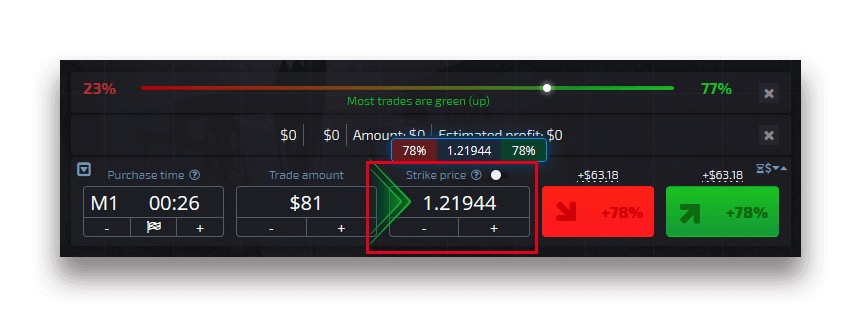
Проанализируйте движение цены на графике и сделайте свой прогноз.
Выберите варианты «Вверх» (Зеленый) или «Вниз» (Красный) в зависимости от вашего прогноза. Если вы ожидаете, что цена повысится, нажмите «Вверх», а если вы думаете, что цена понизится, нажмите «Вниз».
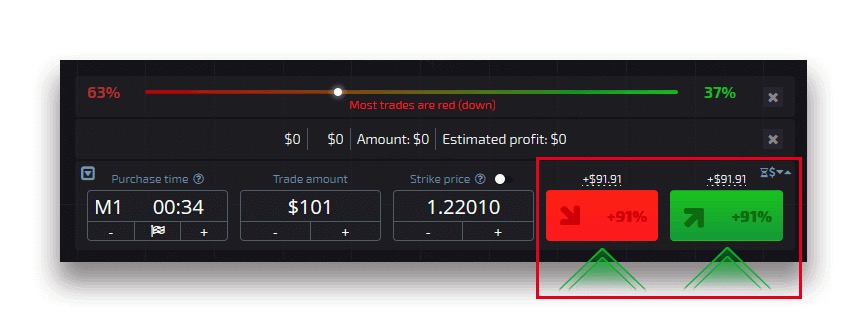
Результаты торгового ордера
Как только ордер трейдера закрыт (время до истечения срока действия), результат отмечается соответствующим образом как правильный или неправильный.
В случае правильного прогноза
Вы получаете прибыль — общую выплату, содержащую первоначально инвестированную сумму, а также торговую прибыль, которая зависит от установленных параметров актива на момент размещения ордера.
В случае правильного прогноза
первоначально инвестированная сумма на момент размещения ордера остается удержанной с баланса торгового счета.
Отмена открытой сделки
Чтобы отменить сделку до истечения ее срока действия, перейдите в раздел «Сделки» на правой панели торгового интерфейса. Там вы можете увидеть все сделки, которые выполняются в данный момент, и вам нужно нажать кнопку «Закрыть» рядом с конкретной сделкой.
Внимание: Сделку можно отменить только в течение первых нескольких секунд после размещения торгового ордера.

Размещение экспресс-торговли
Экспресс-торговля — это составной прогноз, основанный на нескольких событиях по нескольким торговым активам. Выигранная экспресс-сделка приносит выплату более 100%! Когда вы активируете режим экспресс-торговли, каждое нажатие на зеленую или красную кнопку будет добавлять ваш прогноз в экспресс-торговлю. Выплаты по всем прогнозам в рамках экспресс-сделки умножаются, что позволяет получить гораздо более высокую прибыль по сравнению с использованием одной быстрой или цифровой сделки.Чтобы получить доступ к экспресс-торговле, найдите кнопку «Экспресс» на правой панели торгового интерфейса.
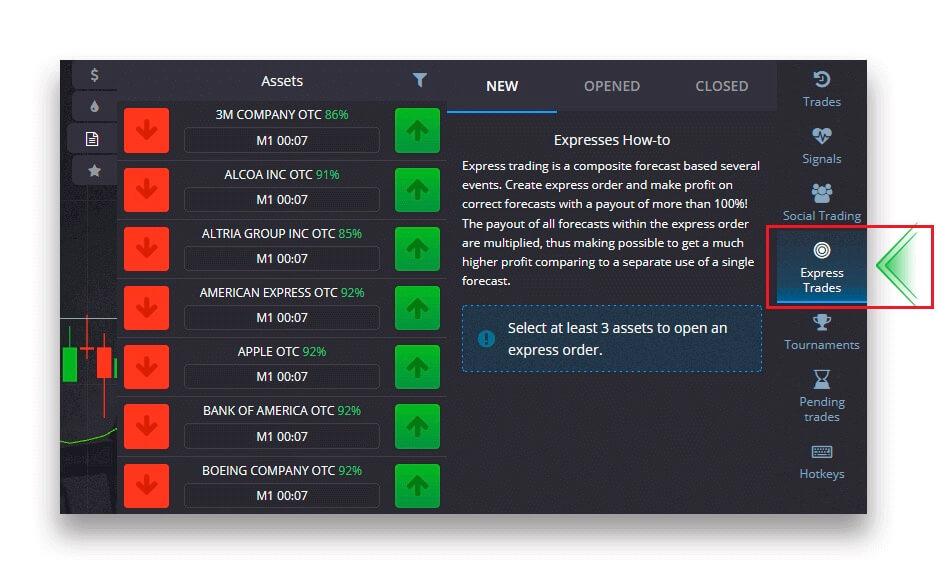
Выберите тип актива, щелкнув соответствующую вкладку (1), а затем сделайте как минимум два прогноза по различным активам (2), чтобы разместить экспресс-сделку.
Просмотр открытых экспресс-ордеров
Чтобы увидеть свои активные экспресс-ордеры, нажмите кнопку «Экспресс» на правой панели торгового интерфейса и выберите вкладку «Открытые».
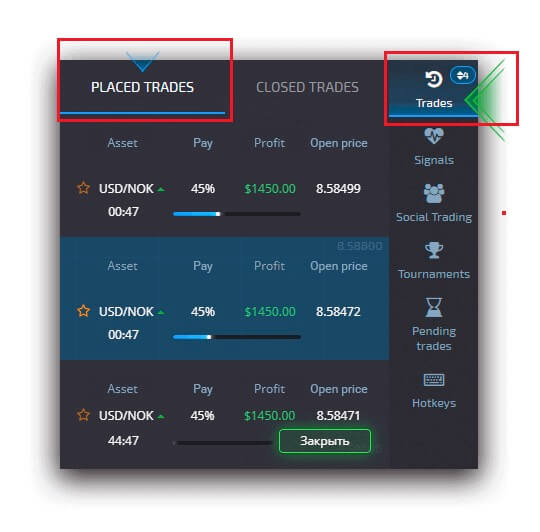
Просмотр закрытых экспресс-ордеров
Для просмотра закрытых экспресс-ордеров нажмите кнопку «Экспресс» на правой панели торгового интерфейса и выберите вкладку «Закрытые».
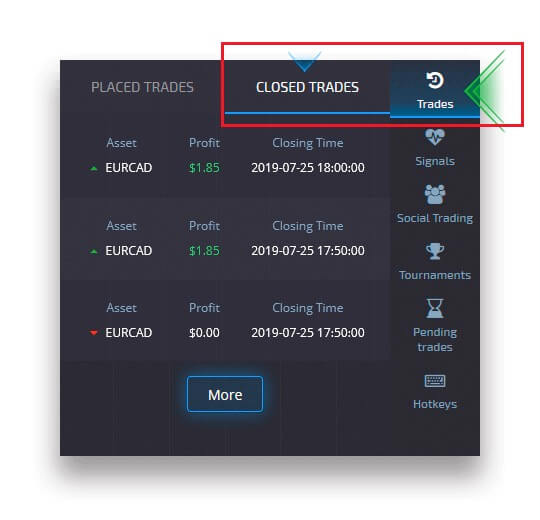
Мониторинг ваших сделок
Активные торговые сессии можно просматривать, не выходя из торгового интерфейса и не переключаясь на другую страницу. В правом меню найдите кнопку «Сделки» и нажмите для отображения всплывающего меню с информацией о сделках за текущую сессию.Отображение открытых сделок
Чтобы просмотреть открытые сделки, перейдите в раздел «Сделки» на правой панели торгового интерфейса. Там будут отображены все сделки, которые в данный момент выполняются.
Отображение закрытых сделок
Закрытые сделки за торговую сессию можно найти в разделе «Сделки» (правая панель торгового интерфейса).
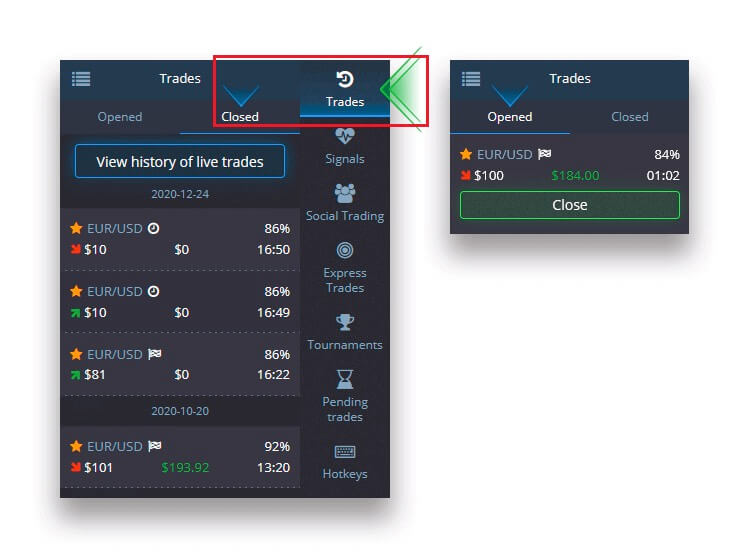
Чтобы просмотреть историю текущих сделок, нажмите кнопку «Еще» в этом разделе, и вы будете перенаправлены на свою торговую историю.
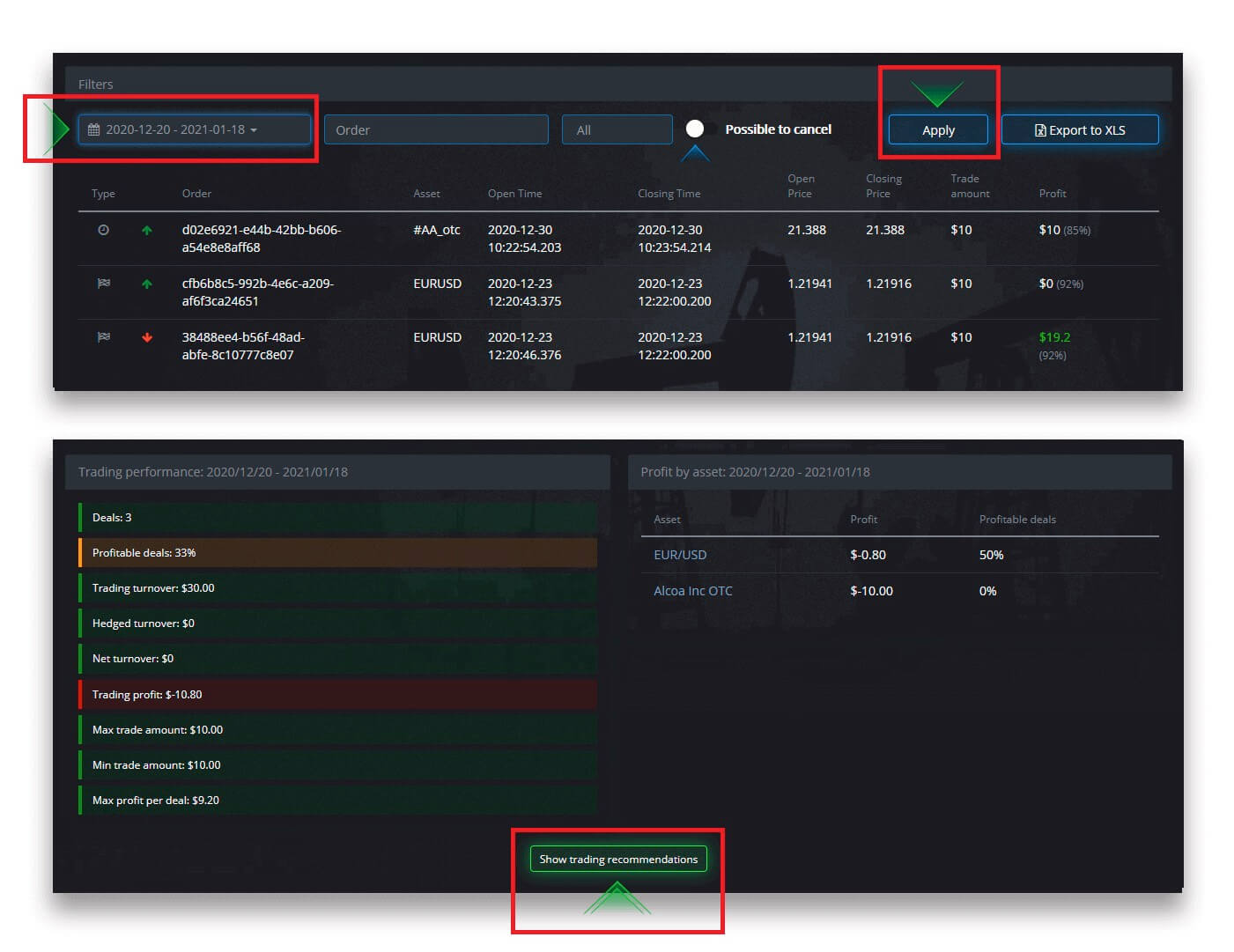
Ожидаемые сделки
Отложенная сделка — это функция, которая позволяет вам размещать сделки в определенное время в будущем или когда цена актива достигнет определенного уровня. Другими словами, ваша сделка будет размещена, как только будут выполнены указанные параметры. Вы также можете закрыть отложенную сделку до ее размещения без каких-либо потерь. Размещение торгового ордера «По времени»
Чтобы разместить отложенный ордер, который исполняется «По времени» (в указанное время), вам необходимо:
- Выберите актив.
- Нажмите на часы и установите дату и время, когда вы хотите разместить сделку.
- Установите минимальный процент выплаты (обратите внимание: если фактический процент выплаты будет ниже установленного вами, ордер не будет открыт).
- Выберите период времени.
- Введите сумму сделки.
- После того, как вы установили все параметры, выберите, хотите ли вы разместить опцион «пут» или «колл».
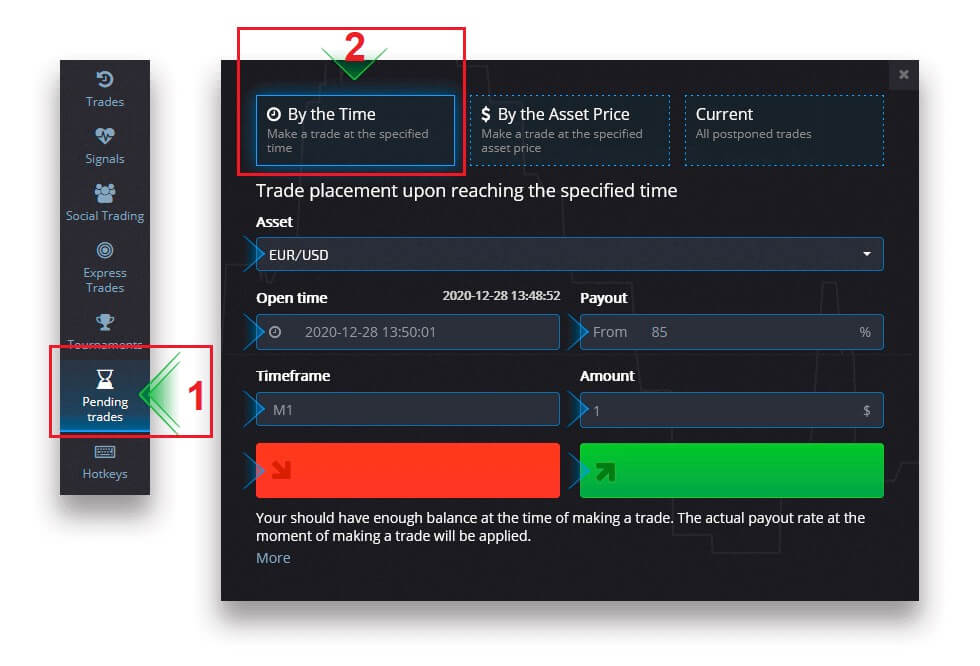
Будет создана ожидающая сделка, и вы сможете отслеживать ее на вкладке «Текущая».
Обратите внимание, что на момент исполнения отложенного торгового ордера у вас должен быть достаточный баланс, иначе он не будет размещен. Если вы хотите отменить ожидающую сделку, нажмите «X» справа.
Размещение торгового ордера «По цене актива».
Чтобы разместить отложенную сделку, которая исполняется «По цене актива», вам необходимо:
- Выберите актив.
- Установите необходимую цену открытия и процент выплат. Если фактический процент выплат ниже установленного вами, ожидающая ставка не будет размещена.
- Выберите таймфрейм и сумму сделки.
- Выберите, хотите ли вы разместить опцион «пут» или «колл».
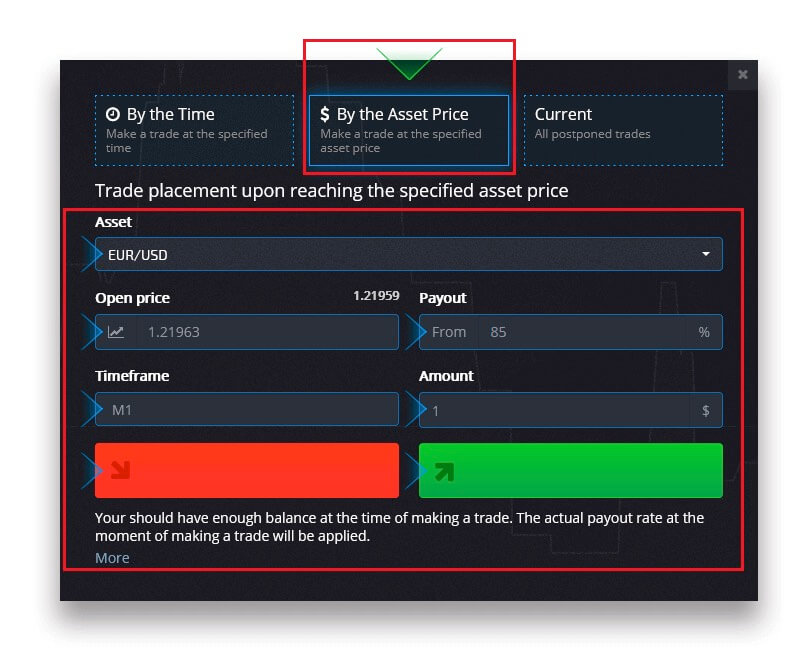
Будет создана ожидающая сделка, и вы сможете отслеживать ее на вкладке «Текущая».
Обратите внимание, что на момент исполнения отложенного торгового ордера у вас должен быть достаточный баланс, иначе он не будет размещен. Если вы хотите отменить ожидающую сделку, нажмите «X» справа.
Внимание: Отложенная сделка, совершенная "По цене актива", открывается на следующий тик после достижения заданного уровня цены.
Отмена отложенного торгового ордера
Если вы хотите отменить отложенную сделку, нажмите кнопку «X» на вкладке текущих отложенных ордеров.
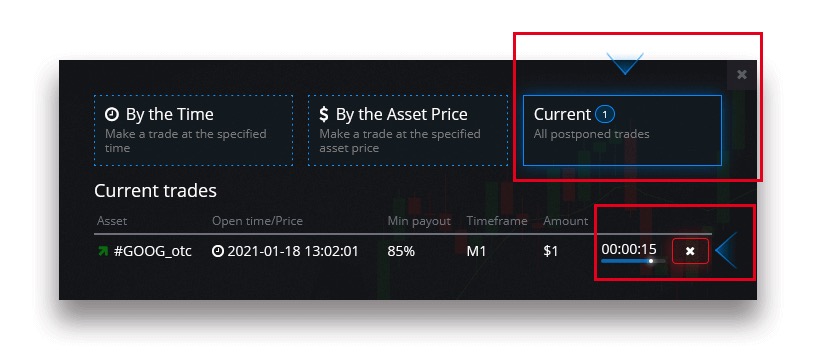
Различия между цифровой и быстрой торговлей
Цифровая торговля — это традиционный тип торгового приказа. Трейдер указывает один из фиксированных таймфреймов для «времени до покупки» (M1, M5, M30, H1 и т. д.) и совершает сделку в пределах этого таймфрейма. На графике имеется полуминутный «коридор», состоящий из двух вертикальных линий — «время до покупки» (в зависимости от указанного таймфрейма) и «время до экспирации» («время до покупки» + 30 секунд). Таким образом, цифровая торговля всегда ведется с фиксированным временем закрытия ордера, которое приходится ровно на начало каждой минуты.
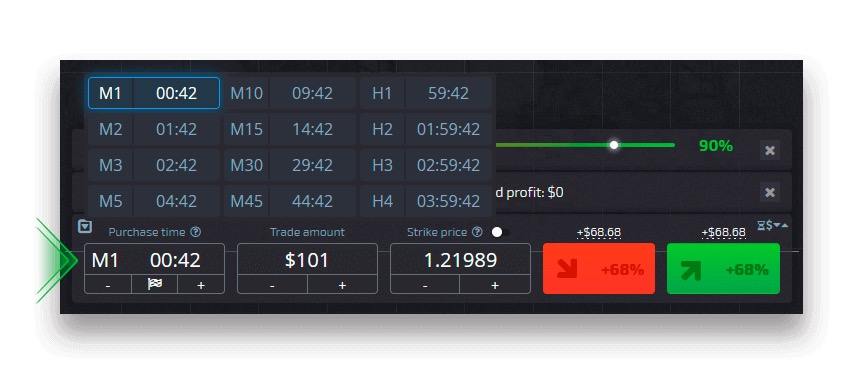
Быстрая торговля, с другой стороны, позволяет установить точное время истечения срока действия и позволяет использовать короткие таймфреймы, начиная с 30 секунд до истечения срока действия.
При размещении торгового ордера в режиме быстрой торговли вы увидите на графике только одну вертикальную линию — «время истечения» торгового ордера, которое напрямую зависит от указанного таймфрейма в торговой панели. Другими словами, это более простой и быстрый режим торговли.
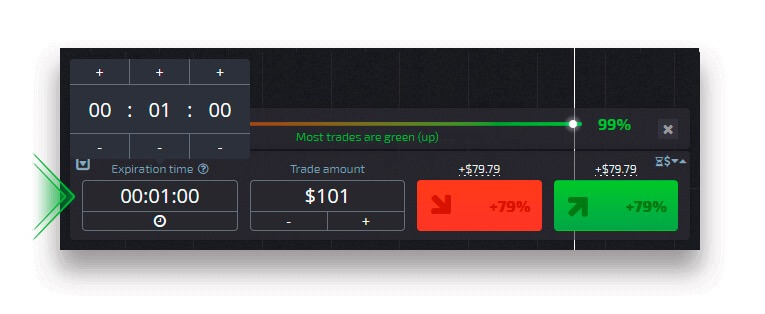
Переключение между цифровой и быстрой торговлей
Вы всегда можете переключаться между этими типами торговли, нажав кнопку «Торговля» на левой панели управления или щелкнув флажок или символ часов под меню таймфрейма на торговой панели.
Переключение между цифровой и быстрой торговлей нажатием кнопки «Торговля»
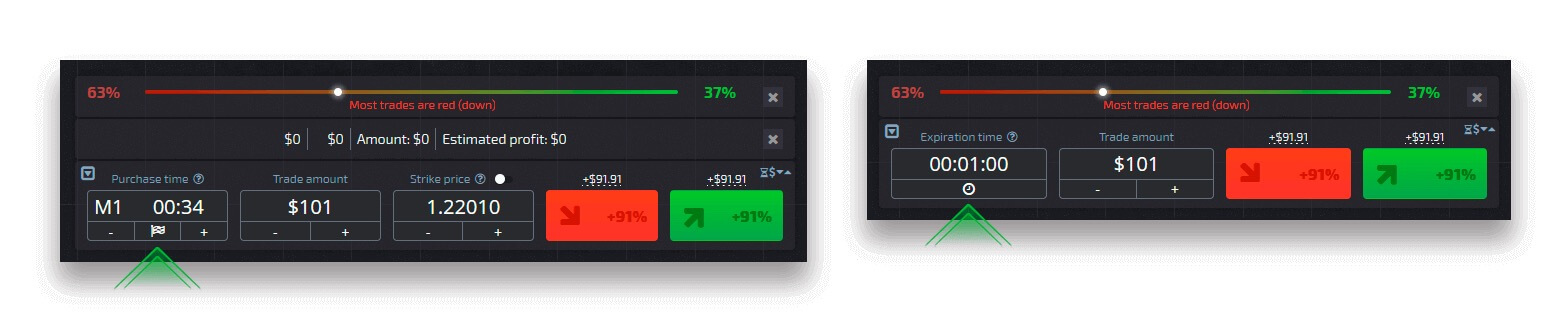
Переключение между цифровой и быстрой торговлей нажатием на флажок
Социальный трейдинг
Социальный трейдинг — одна из уникальных особенностей нашей платформы. Этот раздел позволяет отслеживать прогресс, просматривать рейтинги, а также копировать торговые ордера самых успешных трейдеров в автоматическом режиме.
Копирование трейдера
Если вы включили социальную торговлю, в этом разделе будут отображаться все копируемые вами трейдеры. Если ваш список скопированных трейдеров пуст, вы можете нажать «Просмотреть трейдеров с самым высоким рейтингом» и найти трейдера, которого можно скопировать или просмотреть. Чтобы настроить параметры копирования, выберите трейдера в Социальной торговле и в следующем окне нажмите «Копировать сделки».
В окне «Копировать настройки» вы можете настроить следующие параметры:
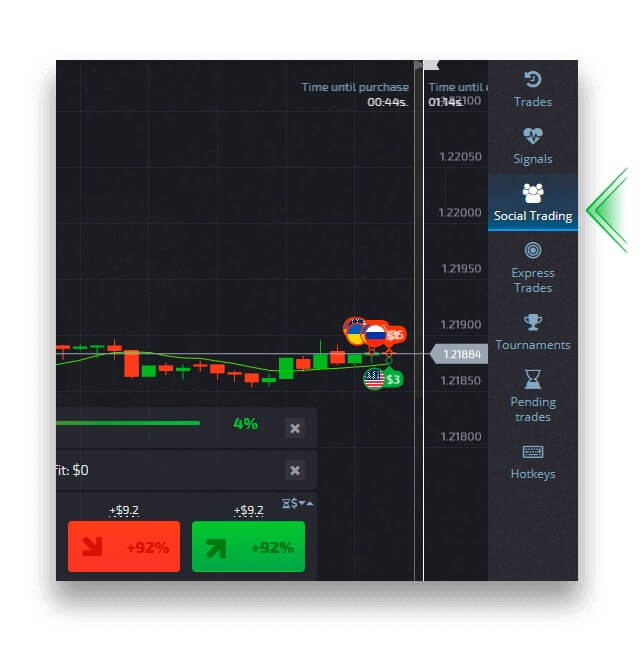
Копировать пропорционально.
Настройка «Копировать пропорционально» позволяет настроить процент суммы сделки по отношению к исходным сделкам. Например, если вы установите для этого параметра значение 60% при копировании сделки стоимостью 100 долларов, ваша сделка откроется по цене 60 долларов.
При этом процент выплат будет таким же, как и в исходной сделке.
Стоп-баланс
Настройка «Стоп-баланс» позволяет установить сумму баланса, при достижении которой копирование будет прекращено. Вы также можете остановить копирование в любой момент вручную.
Минимальная сумма копирования сделки.
Настройка «Минимальная сумма копирования сделки» позволяет вам установить минимальную сумму для любой скопированной сделки.
Обратите внимание, что минимальная сумма сделки по копированию не может быть меньше 1 доллара США.
Максимальная сумма копирования сделки.
Настройка «Максимальная сумма копирования сделки» позволяет вам установить максимальную сумму для любой скопированной сделки.
Чтобы сохранить все изменения в настройках копирования, нажмите кнопку «Подтвердить».
Внимание : Обратите внимание, что вы можете копировать только оригинальные сделки выбранного трейдера. Невозможно скопировать скопированную сделку.
Внимание : Обратите внимание, что сделки со сроком экспирации менее 1 минуты копироваться не будут.
Копирование сделок других пользователей с графика
Когда отображаются сделки других пользователей, вы можете скопировать их прямо с графика в течение 10 секунд после их появления. Сделка будет скопирована на ту же сумму при условии, что на балансе вашего торгового счета достаточно средств.Нажмите на самую последнюю сделку, которая вас интересует, и скопируйте ее с графика.
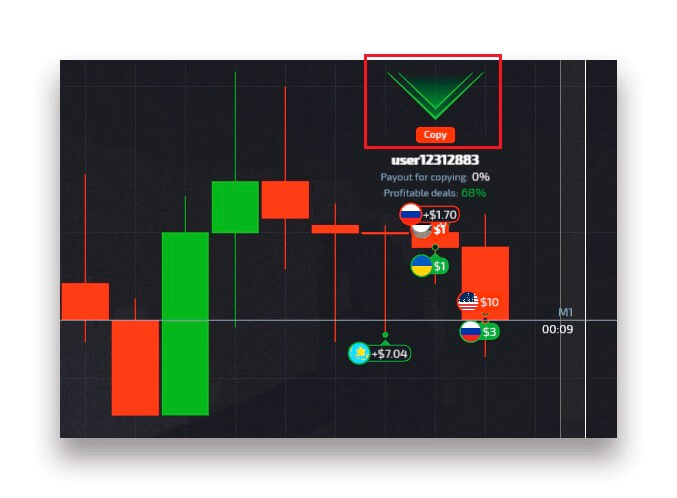
Отображение сделок других пользователей
Вы можете просматривать сделки других пользователей на платформе прямо на графике в режиме реального времени. Чтобы включать и выключать сделки других пользователей, нажмите на три точки в левом верхнем углу и выберите кнопку «Социальная торговля».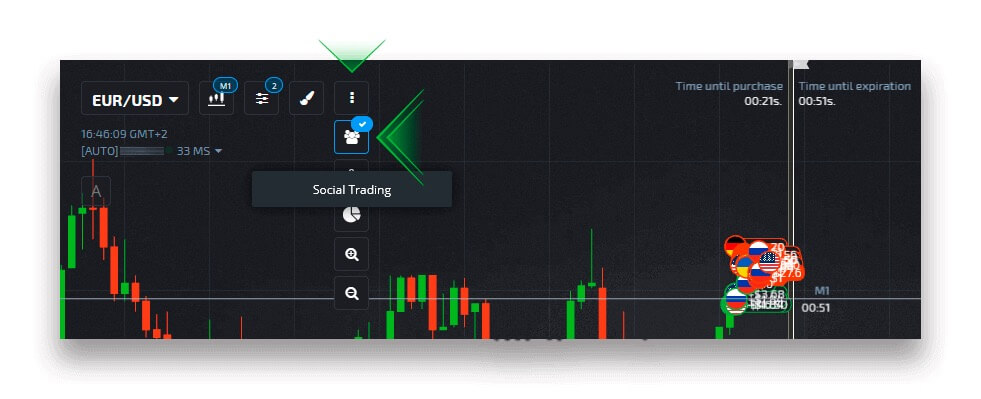
Снятие
Создание заявки на вывод средств
Перейдите на страницу «Финансы» «Вывод средств».
Введите сумму вывода, выберите доступный способ оплаты и следуйте инструкциям на экране, чтобы завершить запрос. Обратите внимание, что минимальная сумма вывода может варьироваться в зависимости от метода вывода.
Укажите учетные данные получателя в поле «Номер счета».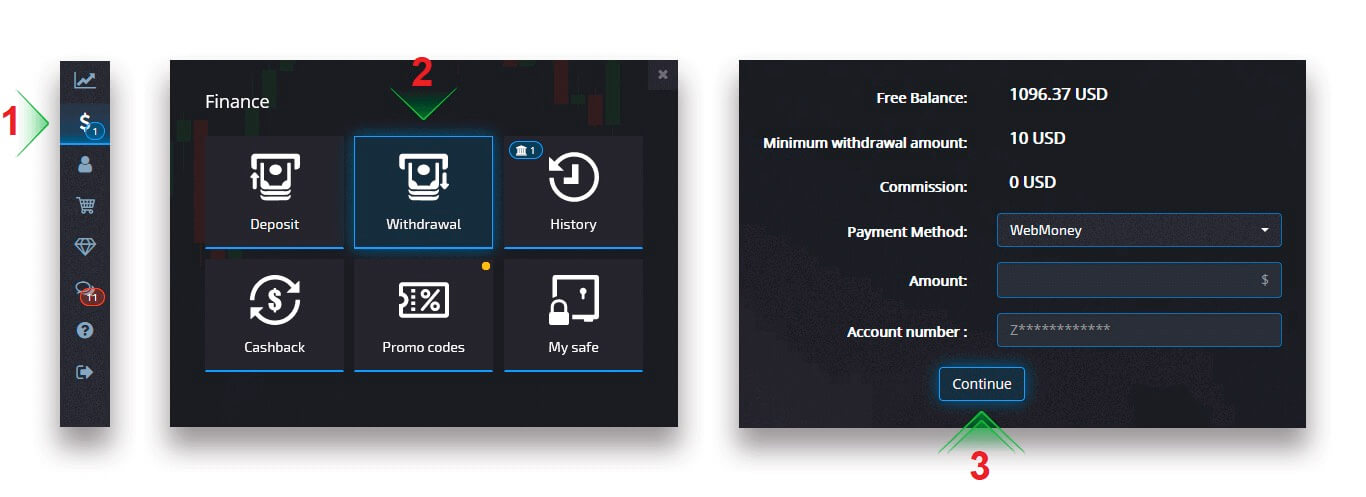
Внимание: если вы создадите заявку на вывод средств при наличии активного бонуса, он будет списан с баланса вашего счета.
Вывод криптовалюты
На странице «Финансы — Вывод средств» выберите вариант криптовалюты в поле «Способ оплаты», чтобы продолжить оплату, и следуйте инструкциям на экране. 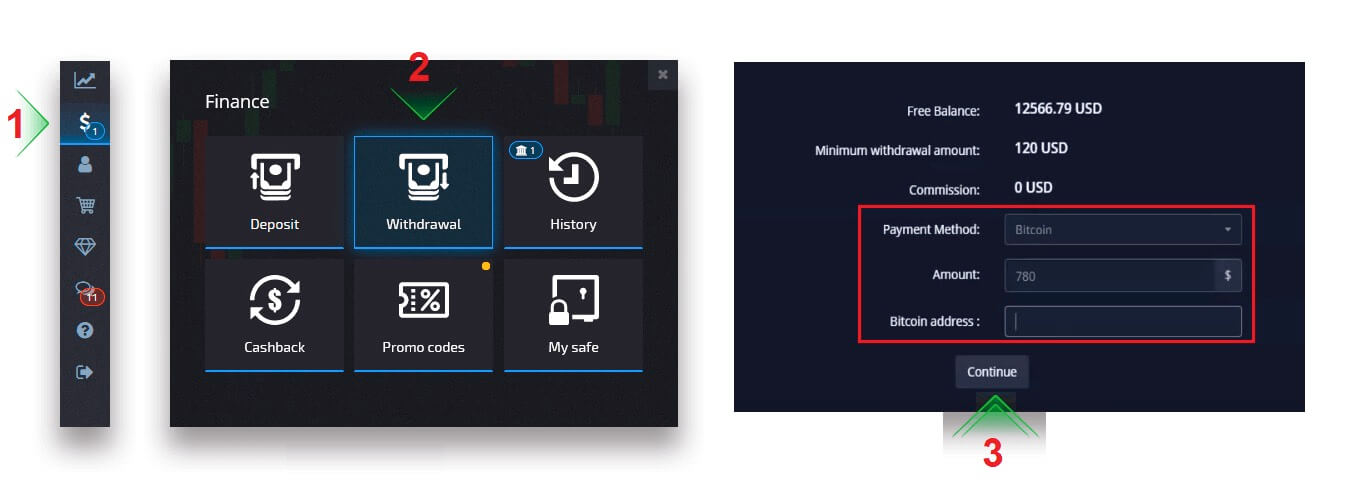 Выберите способ оплаты, введите сумму и биткойн-адрес, который вы хотите вывести.
Выберите способ оплаты, введите сумму и биткойн-адрес, который вы хотите вывести. Нажав «Продолжить», вы увидите уведомление о том, что ваш запрос поставлен в очередь.
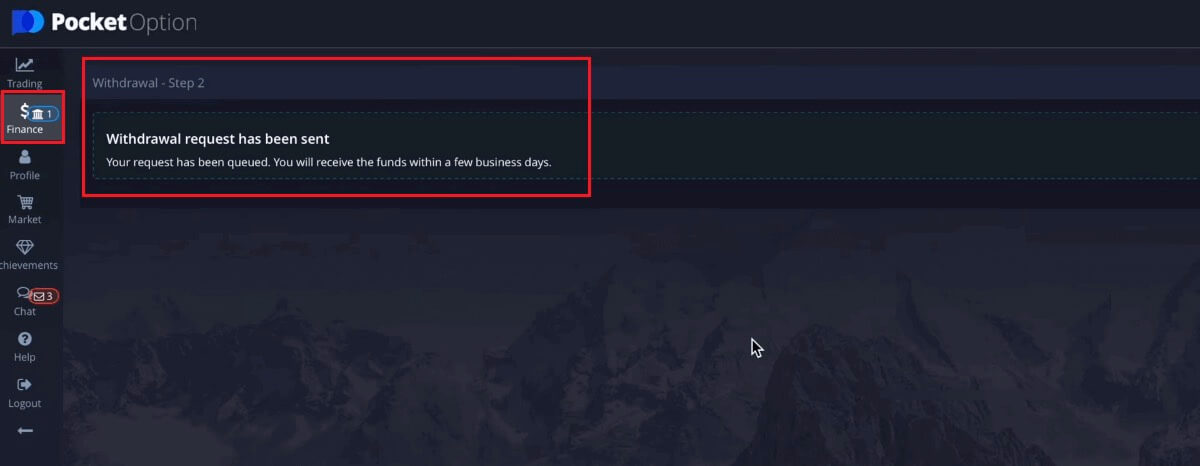
Вы можете зайти в «Историю», чтобы проверить свои последние выплаты.
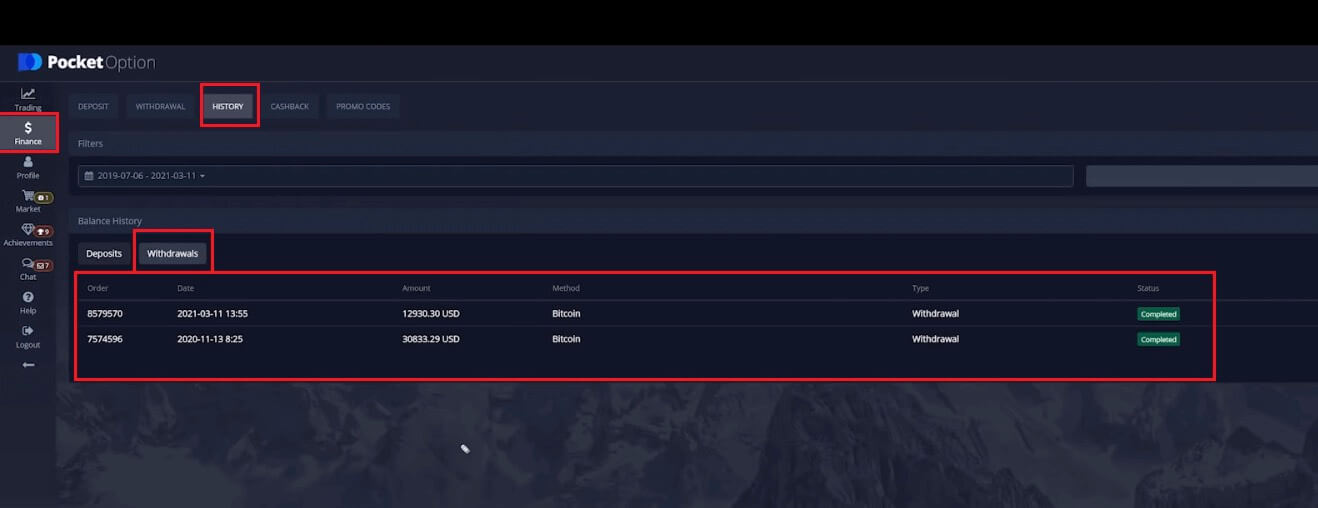
Вывод средств на карту Visa/Mastercard
На странице «Финансы — Вывод средств» выберите вариант Visa/Mastercard в поле «Способ оплаты», чтобы продолжить обработку запроса, и следуйте инструкциям на экране. 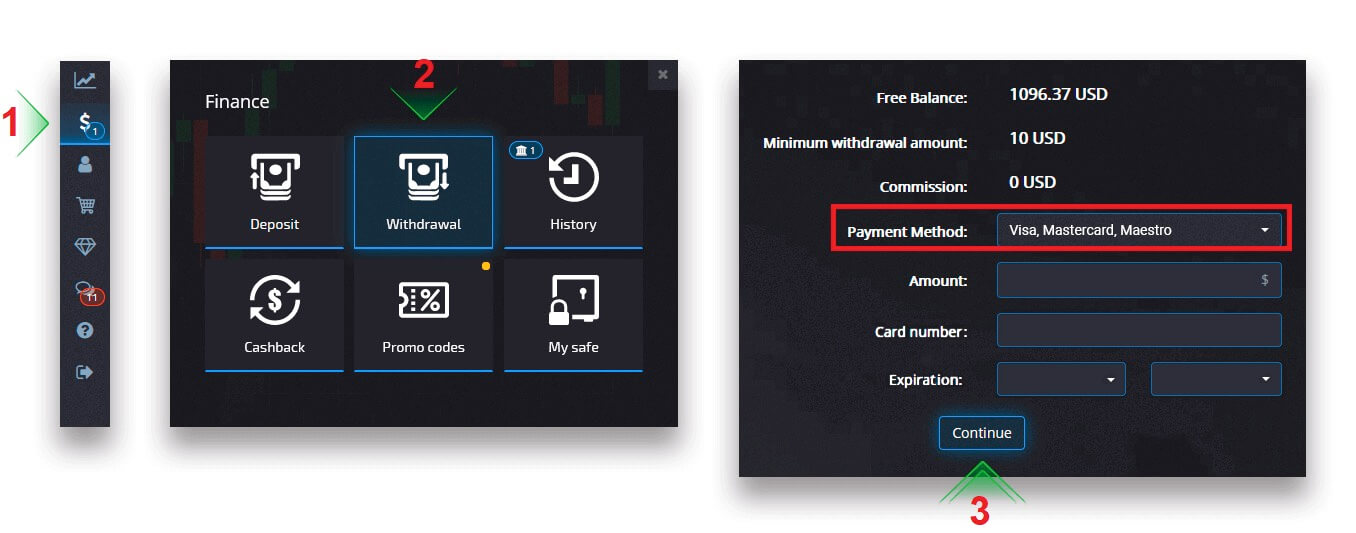
Обратите внимание : в некоторых регионах перед использованием этого метода вывода средств требуется проверка банковской карты.
Выберите карту, введите сумму и создайте заявку на вывод средств. Обратите внимание, что в некоторых случаях обработка платежа по карте банку может занять до 3-7 рабочих дней.
вывод средств на электронный кошелек
На странице «Финансы — Вывод средств» выберите вариант электронного кошелька в поле «Способ оплаты», чтобы продолжить обработку запроса, и следуйте инструкциям на экране. 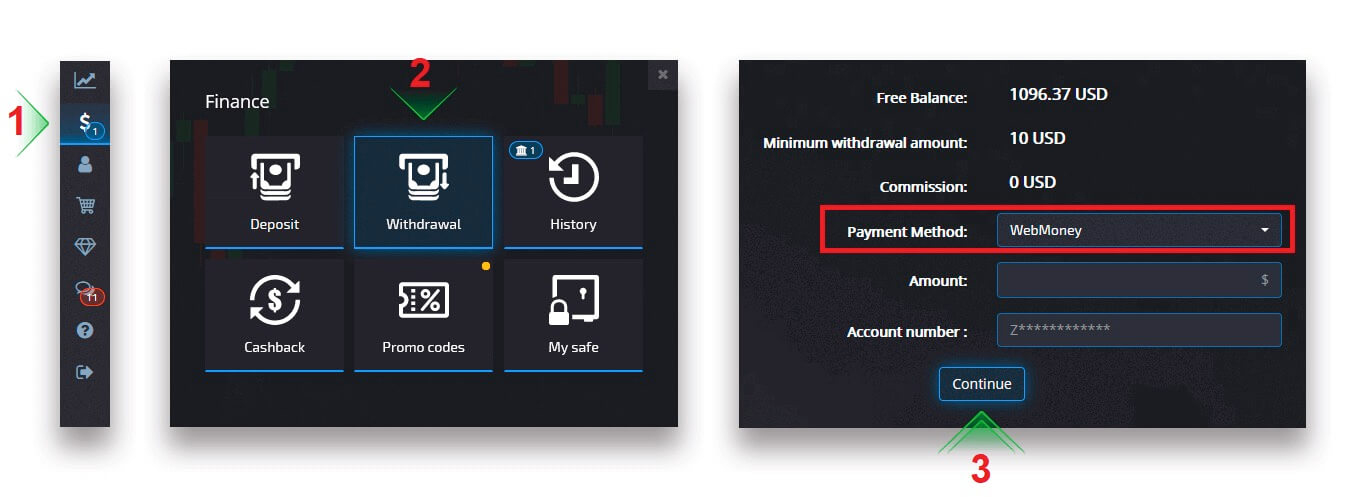
Выберите способ оплаты, введите сумму и создайте заявку на вывод средств.
Вывод банковским переводом
На странице «Финансы — Вывод средств» выберите вариант банковского перевода в поле «Способ оплаты», чтобы продолжить обработку запроса, и следуйте инструкциям на экране. Пожалуйста, свяжитесь с местным отделением банка для получения банковских реквизитов. 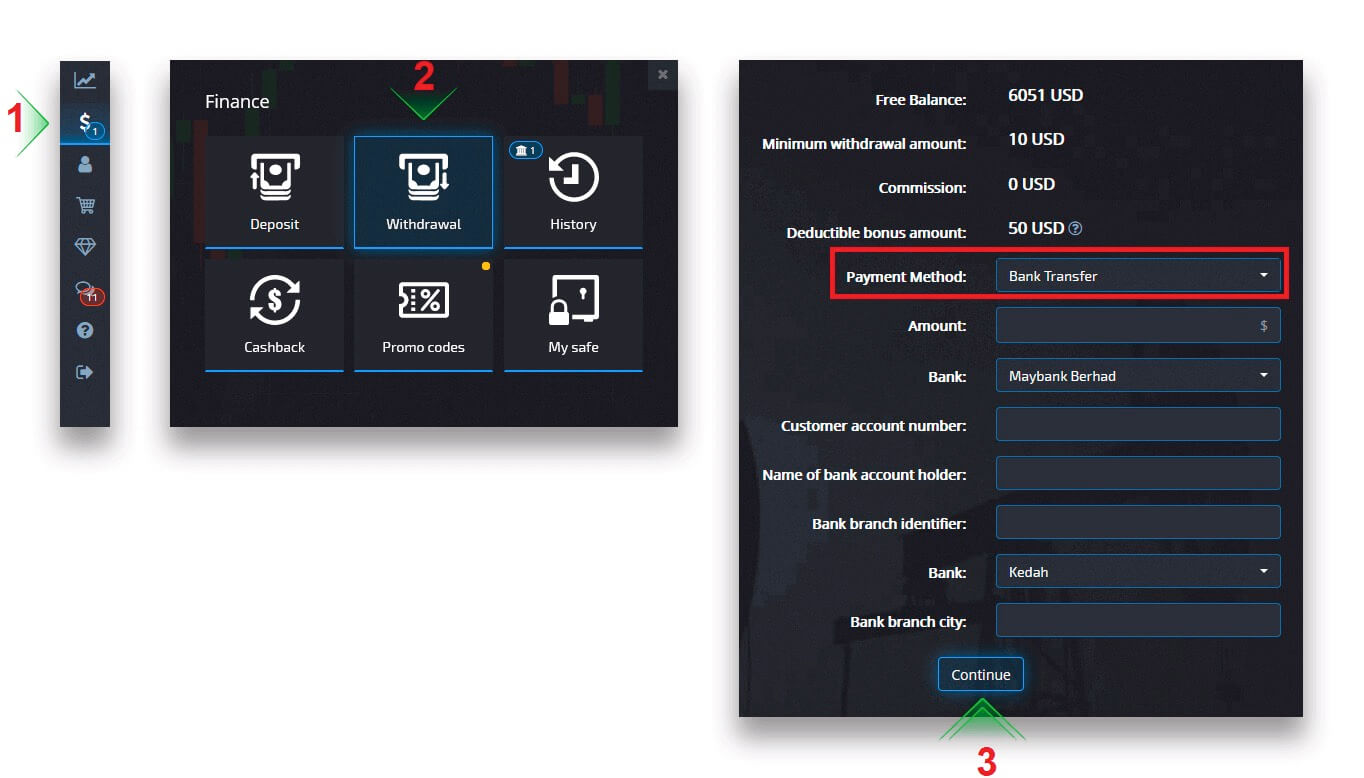
Выберите способ оплаты, введите сумму и оставьте заявку на вывод средств.
Валюта, время обработки вывода и применимые комиссии
Торговые счета на нашей платформе в настоящее время доступны только в долларах США. Однако вы можете вывести средства на свой счет в любой валюте, в зависимости от способа оплаты. Скорее всего, средства будут конвертированы в валюту вашего счета мгновенно после получения оплаты. Мы не взимаем никаких комиссий за снятие средств или конвертацию валюты. Однако используемая вами платежная система может взимать определенные комиссии. Запросы на вывод средств обрабатываются в течение 1-3 рабочих дней. Однако в некоторых случаях срок вывода может быть увеличен до 14 рабочих дней и вас уведомят об этом в службе поддержки.
Отмена запроса на вывод средств
Вы можете отменить заявку на вывод средств до того, как статус поменяется на «Завершено». Для этого откройте страницу «История финансов» и переключитесь на вид «Вывод средств». 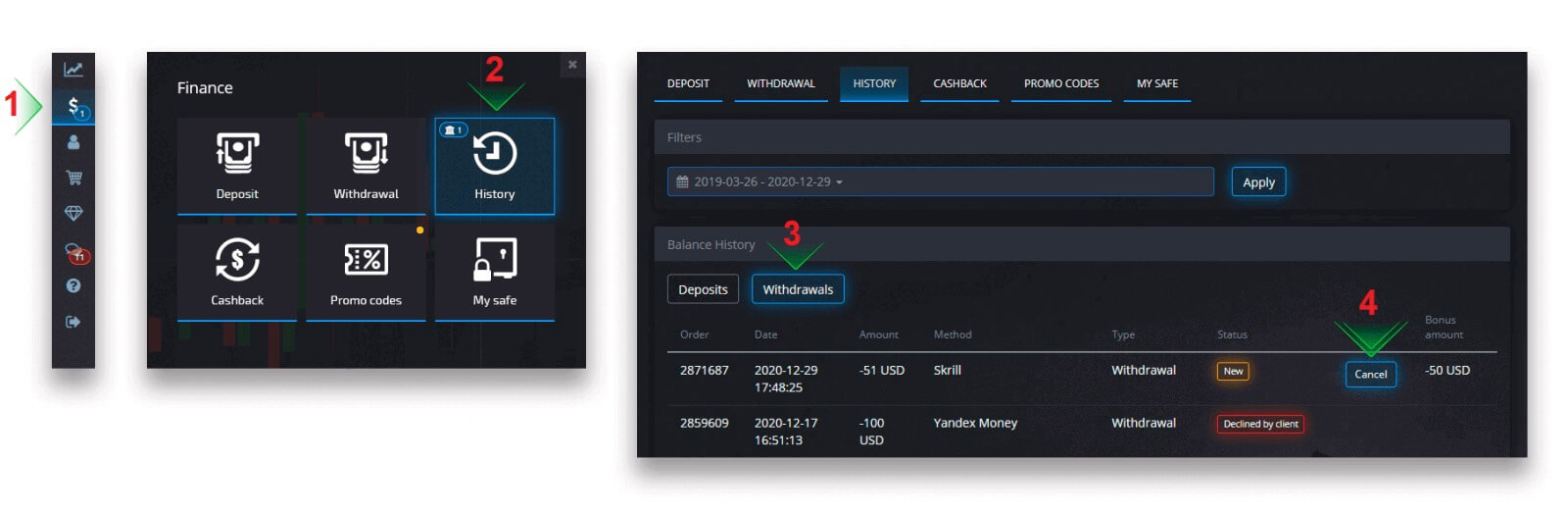
Найдите ожидающий вывод средств и нажмите кнопку «Отмена», чтобы отклонить запрос на вывод средств и получить средства на свой баланс.
Изменение реквизитов платежного счета
Обратите внимание, что вы можете вывести средства теми же методами, которые вы ранее использовали для внесения средств на свой торговый счет. Если возникла ситуация, когда вы больше не можете получать средства на ранее использованные реквизиты платежного счета, смело обращайтесь в службу поддержки для утверждения новых учетных данных для вывода средств.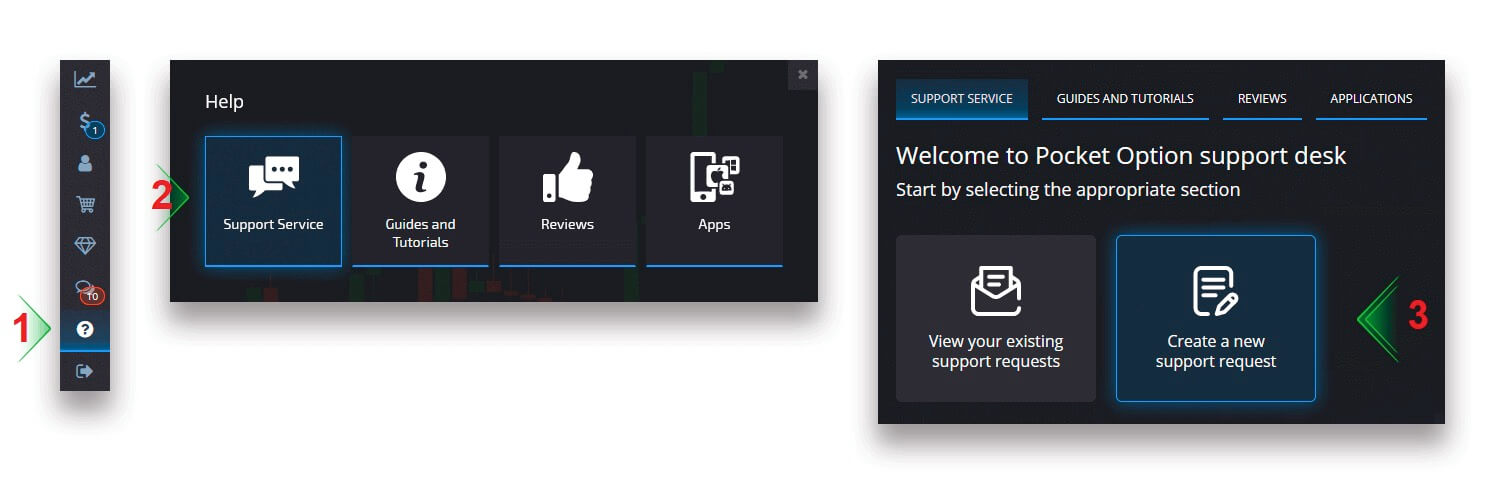
Устранение неполадок при выводе средств
Если вы допустили ошибку или ввели неверную информацию, вы можете отменить заявку на вывод средств и впоследствии разместить новую. См. раздел «Отмена запроса на вывод средств».В соответствии с политикой AML и KYC вывод средств доступен только полностью верифицированным клиентам. Если ваш вывод был отменен Менеджером, появится новый запрос в службу поддержки, в котором вы сможете узнать причину отмены.
В определенных ситуациях, когда платеж не может быть отправлен на выбранный платеж, финансовый специалист запросит альтернативный метод вывода через службу поддержки.
Если в течение нескольких рабочих дней вы не получили платеж на указанный счет, обратитесь в Службу поддержки для уточнения статуса вашего перевода.
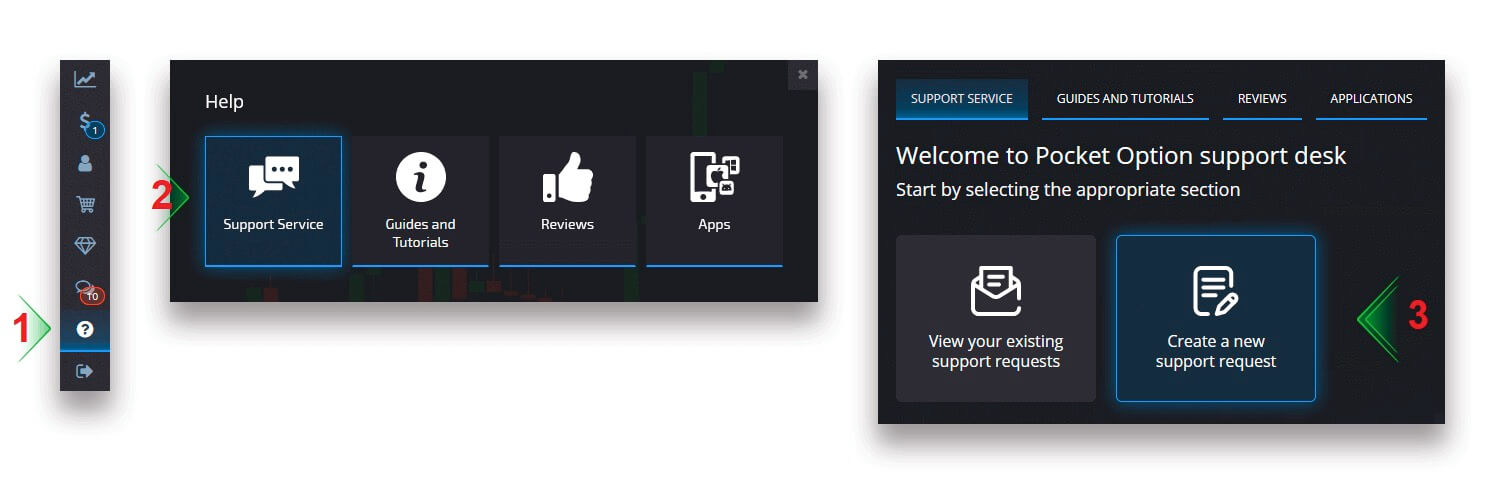
Добавление новой карты для вывода средств
После завершения запрошенной проверки карты вы можете добавить новые карты в свою учетную запись. Чтобы добавить новую карту, просто перейдите в раздел «Справка — Служба поддержки» и создайте новый запрос в службу поддержки в соответствующем разделе.